При смене телефона часто возникает такая потребность, чтобы перенести игру с одного устройства на другое. Стоит отметить то, что многие пользователи даже не понимают, какими способами можно это сделать, как сохранить все данные, весь опыт, который был в игре. Особенно это актуально для тех, кто покупает новый телефон с игровой целью, то есть перенос игры и данных о них – самое важное, что на данный момент нужно.
Содержание
- 1. Как перекинуть игру с телефона на телефон с помощью личного аккаунта
- 2. Как передать игру с телефона на телефон с помощью резервного копирования Google
- 3. Как перекинуть игру на другой телефон с помощью приложений
- Как перекинуть игру по Wi-Fi
- Способ с помощью Bluetooth
- Как перенести другие данные с телефона на телефон
1. Как перекинуть игру с телефона на телефон с помощью личного аккаунта
Перенести игру или приложение можно разными способами, начиная с самых простых, таких как передача по интернету, так и самых сложных, в которых требуется установка дополнительных программ. Стоит разобрать каждый способ по отдельности, дабы после не возникало вопросов.
Первый способ – это перенёс при помощи личного аккаунта. Сразу стоит отметить то, что этот метод подходит не для всех игр и игровых платформ, а только для тех, кто подразумевает установку и вход с собственного аккаунта. Если игра не подразумевает такого, то нужно воспользоваться другим способом.
Смысл в том, что в определённых играх есть такая функция, когда пользователь регистрирует свой аккаунт, где и сохраняется впоследствии весь игровой процесс. Нужно с одного телефона выйти из этого аккаунта, запомнив весь необходимый материал в виде пароля и логина. После необходимо скачать приложение на другой телефон, на который подразумевается перенос всех файлов о том или ином приложении.
После необходимо зайти на новом телефоне в эту утилиту – игру, а дальше стоит просто войти в тот аккаунт, который был на старом устройстве при помощи логина и пароля.
Логин и пароль должны быть правильными и достоверными. Без этой информации не получится установить данные при помощи личного аккаунта.
Такой способ отлично подходит для игр, требующие интернет – соединения, так как именно в них чаще всего просят регистрировать аккаунт, дабы после общаться с другими пользователями. Этот способ подойдет только для таких программ.
2. Как передать игру с телефона на телефон с помощью резервного копирования Google
Использование резервного копирования от Гугл – это стандартная програмка и действия, которые пользователь может совершить в любое время, но с некоторыми сложностями:
- Пользователь должен понимать, что перенести одну игру при помощи этого метода достаточно сложно, поэтому придётся перекидывать приложения;
- Также пользователь должен иметь присоединенный интернет, чтобы все прошло гладко.
На любом Андроид – устройстве используется аккаунт от Google, поэтому данный метод как никогда актуален. Чтобы совершить передачу, необходимо применить следующее:
- Для начала пользователю стоит открыть настройки устройства. Как правило, располагаются они на главном или стартовом экране. Также можно посмотреть в панели управления;
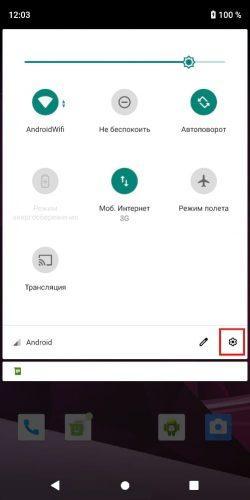
- Далее в настройках необходимо найти пункт «Система». Кликаем на него;
- После этого кликаем на пункт «Дополнительно», а через него переходим и видим пункт «Резервное копирование», которое отвечает за нужные нам действия;
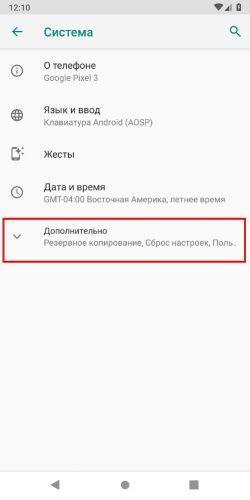
- Стоит убедиться, что он включено именно на диск от Гугл, иначе перенести данные о программе и играх не получится;
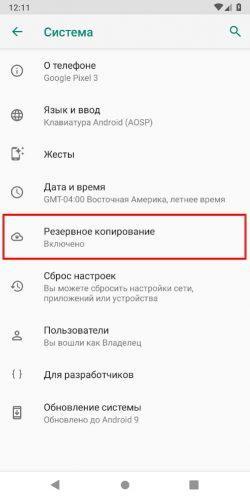
- Далее пошла самая сложная часть – сам перенос. Для него необходимо включить новый телефон. Предложит пункт восстановление резервного копирования. Кликаем на кнопку «Начать», дабы запустить процесс непосредственного копирования;
- После выбираем пункт «Скопировать их облачного хранилища», в котором и будут храниться все игры;
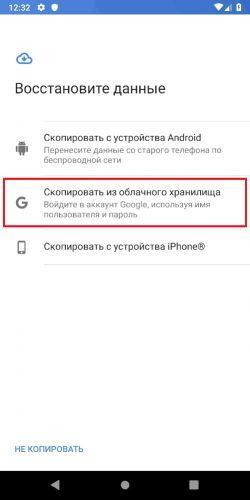
- В следующем разделе входим в учетную запись, делаем это правильно, вводя логин и пароль о существующего аккаунта. Более подробно о том, как зарегистрироваться системе Гугл, можно посмотреть в видео ниже.
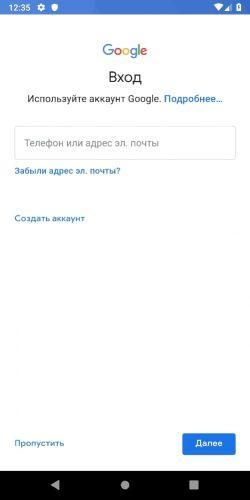
- После кликаем на копию того устройства, которое хотелось бы восстановить;
- Кликаем на галочку с переносом приложений;
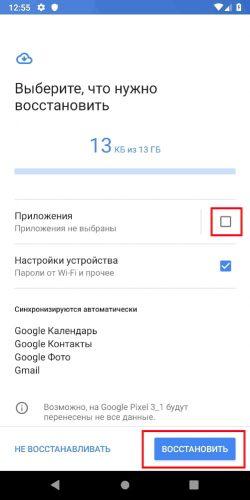
- Дожидаемся процесса восстановления.
Теперь на устройство перекинуты не только игры, но и все данные. Если пользователь обнаружил то, что некоторые программки или же игры отсутствуют на устройстве, то через Плей Маркет он может просто и легко установить нужные через раздел меню «Мои приложения и игры».
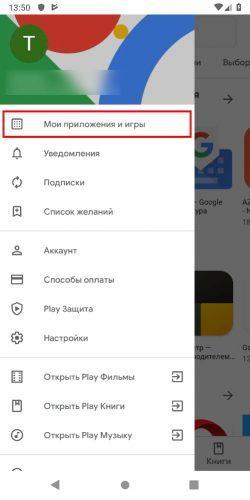
Этот способ хоть и трудоемок, но достаточно удобен в том плане, что можно перекинуть все данные с одного устройства на другое сразу, если использовать простое резервное копирование. Не нужно будет скачивать дополнительных программ, о которых стоит поговорить в следующем способе.
3. Как перекинуть игру на другой телефон с помощью приложений
Существует огромное количество утилит, которые позволяют пользователю без труда передать те или иные программки, в том числе игры. К таким приложения относят и ShareMe.
Последовательность действий при переносе достаточно проста, именно поэтому многие выбирают эту программу в качестве основного способа передачи:
- Для начала необходимо установить программку на оба устройства. Делается это при помощи официальных источников, таких как Плей Маркет;
- Дальше пользователю нужно при первом запуске программки кликнуть на кнопку «Согласен», дабы принять всю конфиденциальность и политику в том числе;
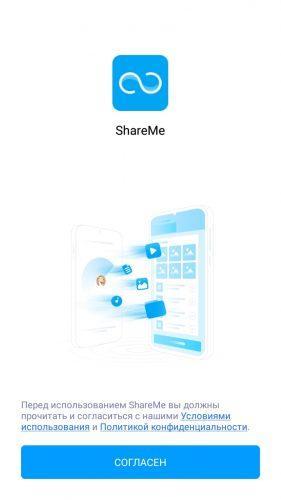
- Создаем аккаунт, с помощью которого будут осуществляться все дальнейшие действия;
- После заходим с принимающего устройства на аккаунт;
- Выбираем на передаваемом устройстве те игры, которые хотело бы перенести;
- Кликаем на кнопку «Отправить»;
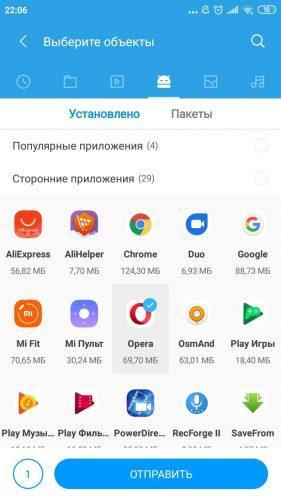
- После сканируем код, который появился на телефоне, при помощи другого устройства;
- Теперь нажимаем кнопку «Получить»;
- Выбираем «Установка по QR – коду», как способ отправки;
- Ждем установки файлов на устройстве.
Эта программка помогает без труда передать данные быстро и легко для любого пользователя.
Как перекинуть игру по Wi-Fi
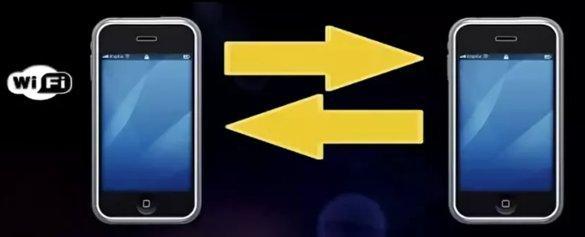
Это достаточно эффективный метод, предполагающий наличие общей сети, установленной на два устройства сразу. Если такой возможности нет, то пользователю стоит выбрать другой метод из предложенных в этой статье.
Для этого необходимо установить программку ES Explorer, которая скачивается с официального источника.
Скачивание с неофициальных источников может привести к тому, что устройство заразиться различными вирусами. Дабы это избежать, необходимо прежде всего использовать только официальные или же проверенные источники.
После установки программки на два устройства следуем алгоритму:
- Открываем программ на том устройстве, с которого будет происходить передача;
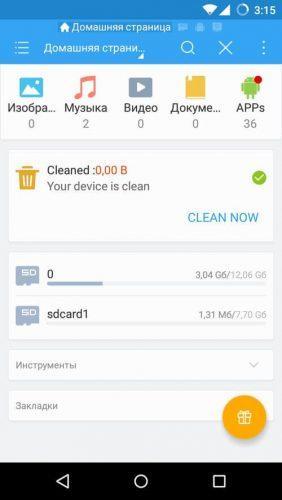
- Далее выбираем ту игру, которую хотелось бы перенести;
- После этого зажимаем её и кликаем на пункт «отправить», который появится в окне;
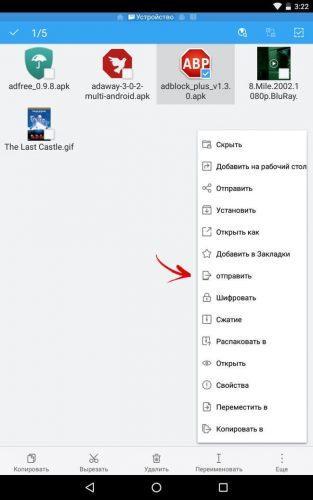
- Теперь приложение начнет сканировать сеть, дабы найти такое же устройство, подключенное к ней;
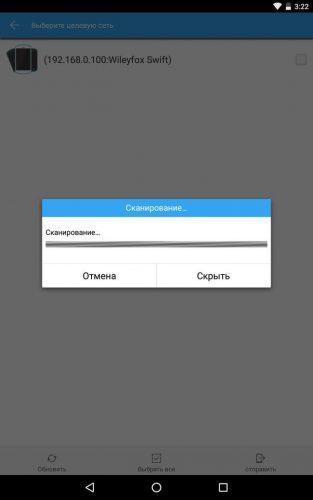
- Отмечаем подключенное к интернету устройство и кликаем на кнопку отправления;
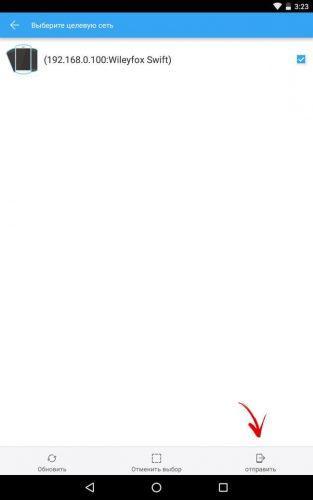
- Выбираем тот файл, который хотелось бы перенести. В нашем случае – это игра;
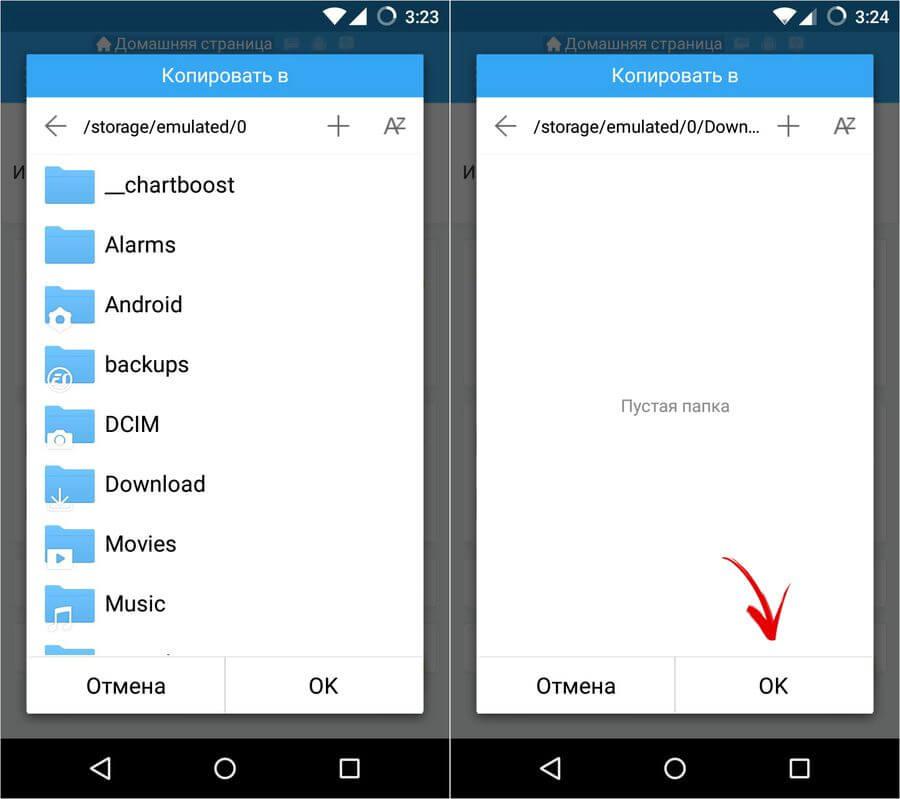
- Далее на принимающем устройстве кликаем на разрешение о переносе. Как правило, уведомление приходит практически сразу, поэтому пользователю не придется долго ждать;
- Выбираем папку сохранения и кликаем «ок»;
- В конце появится сообщение об отправке.
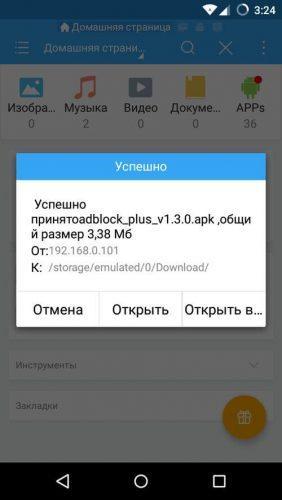
Таким образом можно перекинуть игру и по интернету.
Способ с помощью Bluetooth

Завершающий способ переноса игры – это через блютуз. Стоит отметить, что этот способ появился одним из первых, поэтому обладает особой популярностью. Многие пользователи даже и не знают, что существуют другие способы, считая данный метод – самым правильным и верным. Для него необходимо всего лишь иметь два телефона с подключенным блютузом и все.
- Для начала необходимо включить блютуз на обоих устройствах. Делается это в панели управления, которая открывается при помощи простого взмаха вниз. Также можно сделать это и через настройки. Пользователь выбирает для себя наиболее удобный и комфортный метод;
- После этого можно приступать к самому переносу. Также стоит проверить, поставлено в устройстве на блютуз общий доступ, то есть чтобы устройство видело все блютузы, а также, чтобы все видели телефон;
- Теперь же необходимо создать сопряжение с устройствами. Для этого переходим в сами настройки блютуза и кликаем на кнопочку с тем, чтобы создать сопряжение между устройствами. Как правило, устройство называется также, как и модель телефона. В дальнейшем пользователь может поменять свое имя.
- После сопряжение выбираем тот файл, который хотелось бы перекинуть. Делается это в диспетчере телефона;
- Зажав программку, можно кликнуть на пункт «отправить». После этого игра автоматически отправится на устройство, которое подключено через блютуз.
Достаточно простой алгоритм, который может применять каждый пользователь, чтобы передать те или иные файлы, а также игры.
Как перенести другие данные с телефона на телефон
Перенести другие данные с телефона на телефон можно разными способами. Конечно, самый удобный был описан выше – через резервное копирование Гугл. Более подробно об этом способе можно посмотреть в этом видео, дабы не повторяться ещё раз в алгоритме:
Также передать данные можно другими способами. Даже существует огромное количество приложений, которые можно найти прямо в Плей Маркете, можно передать через телефон и многое другое.

Вячеслав
Несколько лет работал в салонах сотовой связи двух крупных операторов. Хорошо разбираюсь в тарифах и вижу все подводные камни. Люблю гаджеты, особенно на Android.
Задать вопрос
Можно ли передавать игры с компьютера?

Такой способ также возможен, однако, для него необходим сам компьютер, а также кабель, с помощью которого можно подключить устройство. Как правило, делается это также через различные программы, так как перенести через «голову» компьютера и телефона достаточно сложно.
Какой способ самый простой?

Самый простой способ – это передача через блютуз, так как для него не нужно скачивать дополнительных программ. Достаточно воспользоваться встроенными в телефон функциями.
Что делать, если не идет сопряжение?

На это может влиять огромное количество факторов. Самый распространенный – неправильная настройка блютуз. Необходимо проверить подключение, дабы устранить проблему.
Когда пользователь сменяет свое устройство, он думает о том, как сделать так, чтобы все файлы перекинулись, в том числе и все те игры, которые у него стояли на устройстве ранее. Это необходимо для того, чтобы сохранить все данные, весь опыт или же рейтинг в игре. Оказывается, что это возможно, но для этого нужно использовать некоторые способы, более подробно о которых стоит поговорить далее.
Теперь покупка нового телефона с игровой целью, а также перенос данных и игр – это то, с чем сталкиваются современные пользователи.
Содержание
- Как перекинуть игру с телефона на телефон с помощью личного аккаунта
- Как передать игру с телефона на телефон с помощью резервного копирования Google
- Как перекинуть игру на другой телефон с помощью приложений
- Как перекинуть игру по Wi-Fi
- Способ с помощью Bluetooth
- Как перенести другие данные с телефона на телефон
Как перекинуть игру с телефона на телефон с помощью личного аккаунта
Способов переноса очень много, начиная от самый сложных и муторных, заканчивая самыми простыми, которые даже не требуют установки дополнительных программ. Стоит разобраться в самых популярных способах подробнее.
Самый первый и простой способ перенос – это перенос при помощи личного аккаунта. В любой игре, если пользователь имеет опыт, то он имеет и аккаунт, на котором данный рейтинг хранится. Суть заключается в том, что пользователь просто заходит в старый аккаунт на новом телефоне, однако, у данного способа есть некоторые оговорки.
Обратите внимание! Способ подходит не для всех игр, а только для тех, которые имеют свой способ входа, аккаунт и так далее. Если игра не подразумевает такого, то стоит выбрать другой, более удобный и практичный способ.
Смысл метода заключается в том, что у некоторых игр пользователь просто выходит из одного аккаунта и заходит с другого телефона на этот же акк. При этом необходимый материал необходимо запомнить (логин и пароль), после чего только выходить из аккаунта, чтобы перенести все файлы на другое устройство.
Необходимо вводить только достоверный и правильный логин с паролем, потому что без данной информации не получится установить данные при помощи логина и пароля. Способ подойдет даже в том случае, если пользователь имеет интернет, потому что игры с аккаунтом чаще всего подразумевают, что у пользователя он должен быть обязателен для общения с другими пользователя. Этот способ подойдет только для подобных программ. Если же программа не имеет входа в аккаунт, то необходимо выбрать любой другой способ.
Как передать игру с телефона на телефон с помощью резервного копирования Google
Еще один классный способ передачи – использование резервного копирования Гугл. Для компании Гугл введение резервного копирования – это простое дело, однако, как выручает данная функция при срочных ситуациях. Пользователь может столкнуться с некоторыми проблемами в данном способе:
- Будет сложно перенести одну игру данным методом, придется перекидывать сразу несколько программ;
- Пользователь должен имеет присоединенный интернет, чтобы все прошло гладко и четко.
На любом устройстве Андроид чаще всего установлен аккаунт от Google. Поэтому данный метод актуален. Чтобы совершить передачу, необходимо сделать следующее:
- Открываем настройки устройства, они находится на стартовом экране, также их можно найти в панели управления, чаще всего они там и находятся;
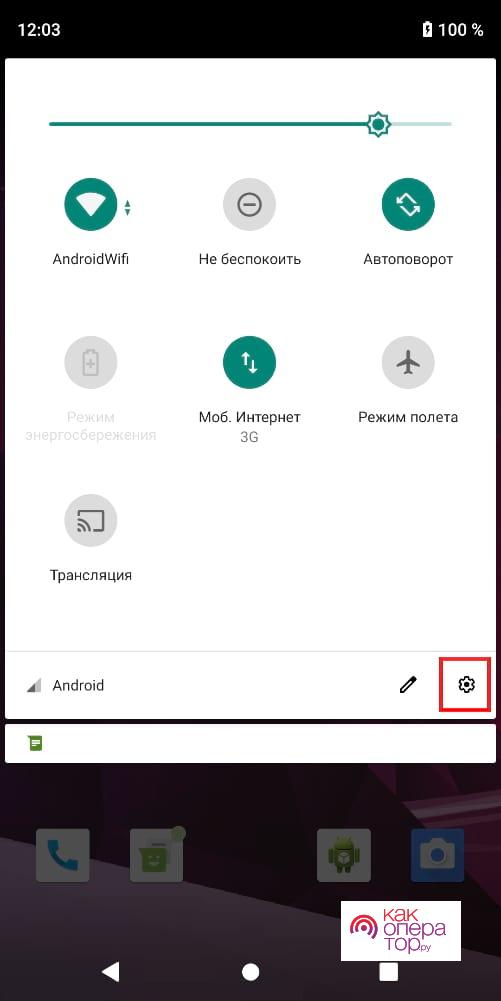
- Теперь находим пункт «Система», тапаем на него;
- Остается только тапнуть на «Дополнительно». Находим пункт «Резервное копирование», оно отвечает за нужные пользователю действия;
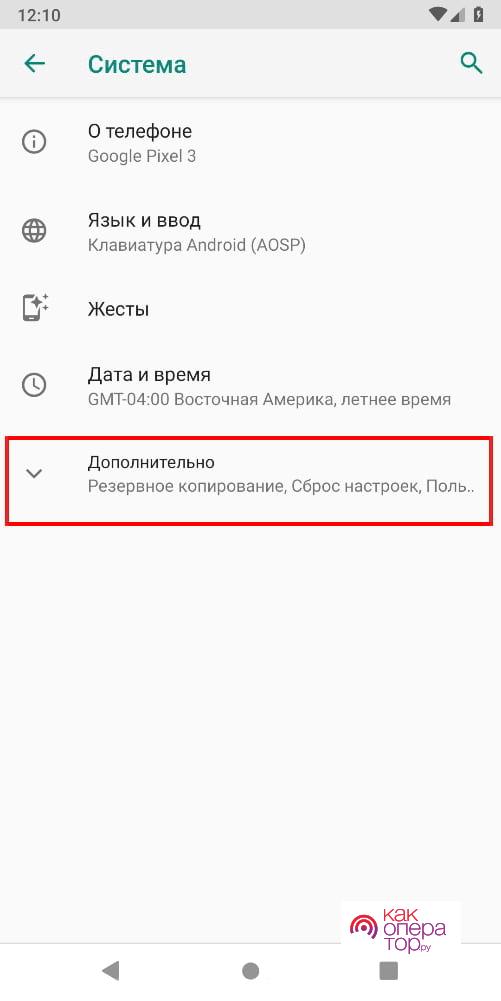
- Убеждаемся в том, что данный пункт активирован, иначе перенести данные не получится;
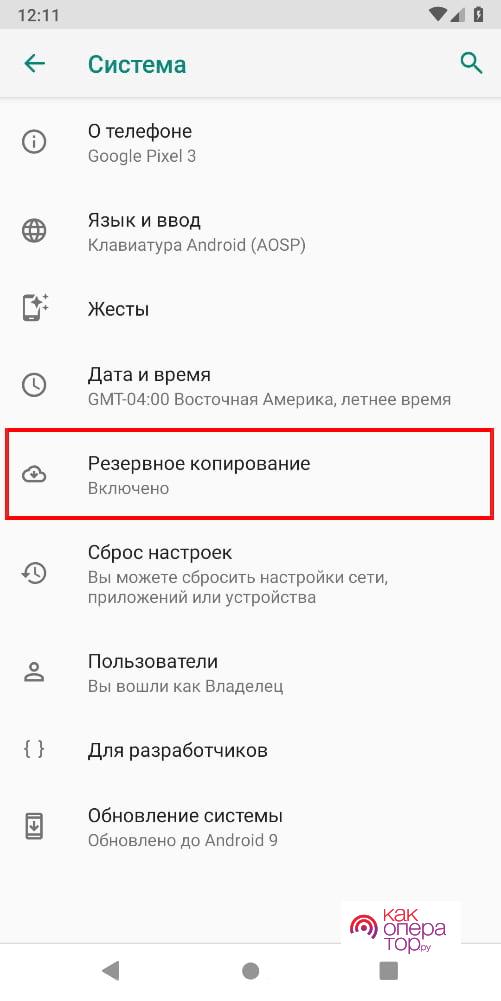
- Перенос заключается в том, что пользователю нужно активировать новый телефон, предложить восстановление резервного копирования, тапнуть на «Начать» и ждать, пока процесс копирования полностью пройдет;
- Выбираем пункт «Скопировать их облачного хранилища», в котором будут храниться все игры;
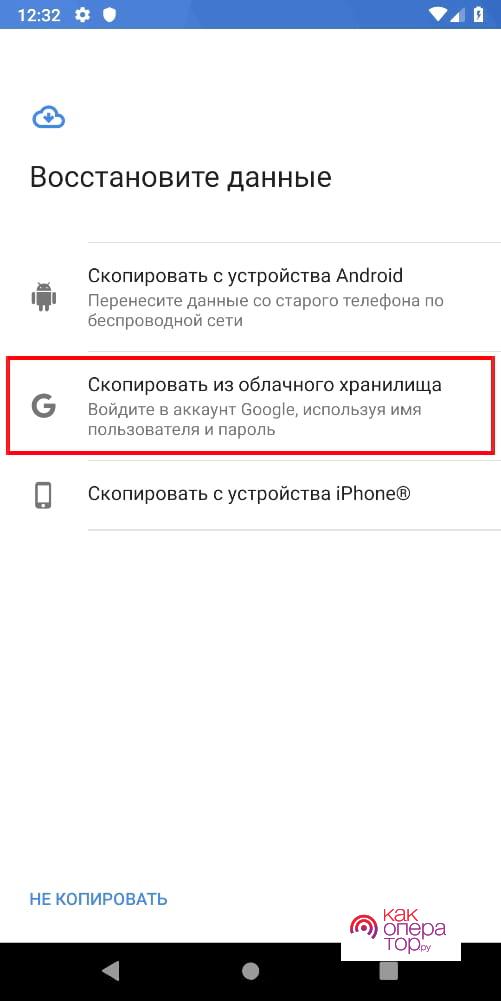
- Входим в учетную запись, делаем это при помощи логин и пароля;
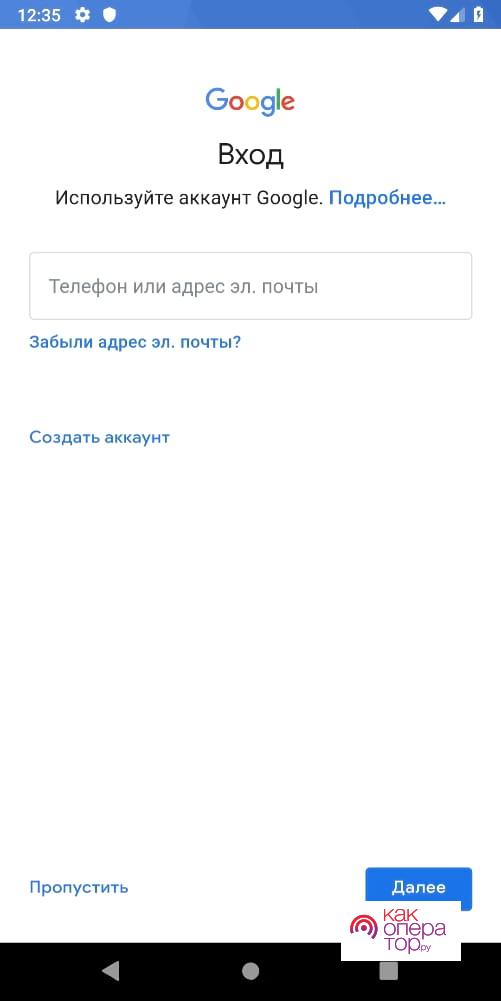
- Кликаем на копию устройства, которую хотелось б восстановить;
- Тапаем на галочку с переносом программ;
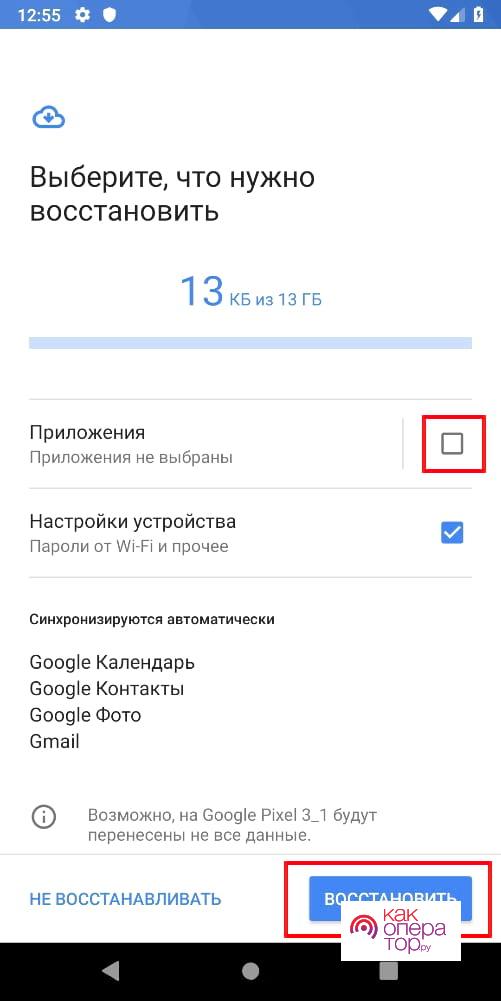
- Дожидаемся окончания процесса копирования.
Теперь пользователь увидит, что перенеслись не только игры, но и все данные. Если же пользователь понял, что некоторые программки или же игры отсутствуют, то чрез Плей Маркет достаточно просто и легко установить нужный раздел.
Способ хоть и трудоемкий, но зато достаточно удобный, так как можно перекинуть сразу все нужные данные с одного устройства на другое, сразу можно использовать резервное копирование. Дополнительных программ, как говорилось ранее, скачивать не надо.
Как перекинуть игру на другой телефон с помощью приложений
Это еще один достаточно трудоемкий способ переноса данных – при помощи приложения. Существуют огромное количество программ, которые приспособлены к тому, чтобы переносить многие файлы, в том числе и данные об играх. Например, такое популярное приложение, как ShareMe.
Последовательность при переносе простая, именно поэтому программа считается самой популярной:
- Устанавливаем программу и на телефон, и на другое устройство, на которое хотелось бы перекинуть данные. Программа есть в Гугл Плей, именно поэтому скачивать стоит оттуда;
- Далее необходимо кликнуть на запуск программки, тапаем на «Согласен», чтобы принять всю политику программы;
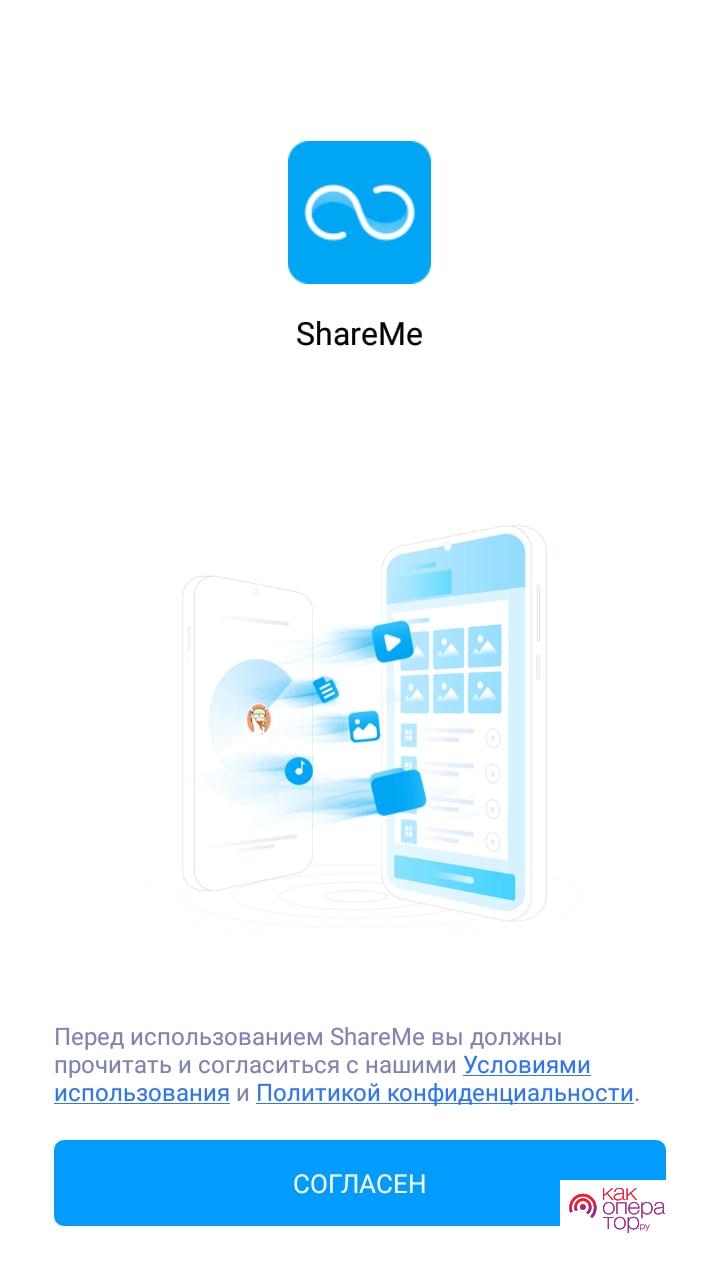
- Создаем аккаунт. Благодаря нему в дальнейшем будут осуществляться все действия. Если у пользователя уже есть аккаунт, можно использовать его;
- Заходим с принимающего устройства на этот же аккаунт;
- Выбираем на передаваемом устройстве те игры, которые необходимо перенести;
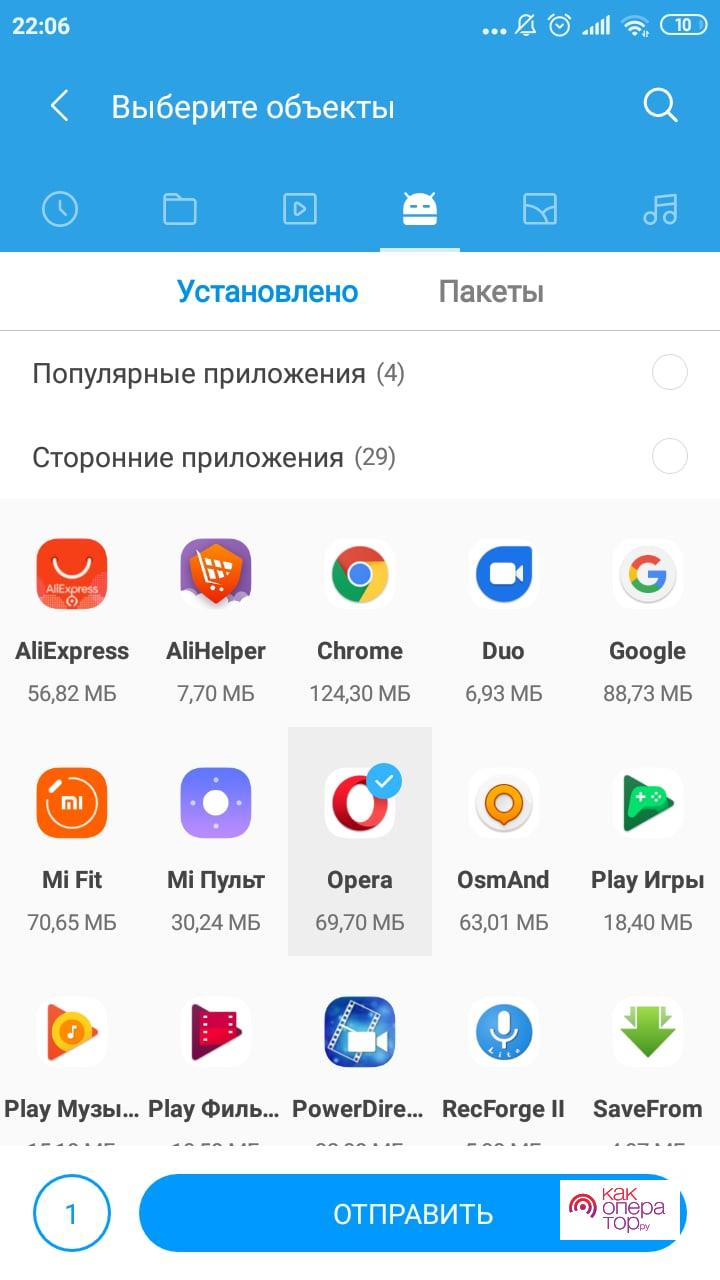
- Тапаем на «Отправить»;
- Сканируем появившийся на экране код при помощи другого устройства;
- Тапаем на кнопку «Получить»;
- Выбираем установку с использованием кода;
- Ждем установки нужных файлов на устройстве.
Программа помогает достаточно быстро и легко передать данные любому пользователю. Это очень удобно, при этом достаточно загрузить одно приложение для качественной работы и переноса.
Как перекинуть игру по Wi-Fi
Если же у пользователя есть интернет (Wi-Fi), то он может передать файлы через него. Сделать это достаточно просто, потому что нужно всего лишь два устройства и общая сеть. Если же такой возможности нет, то стоит присмотреться к другому способу.
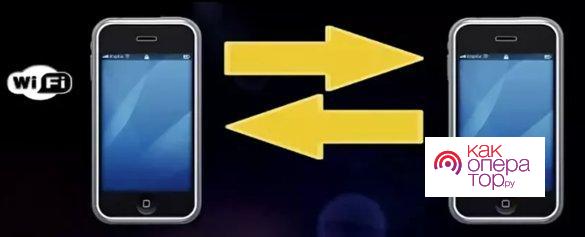
Устанавливаем специальную программку, которая называется ES Explorer. Она скачивается с официального источника, а не через интернет. Стоит помнить, что скачивание с неофициальных источников может принести вред устройству, в том числе занести в его оболочку многие вирусы. Чтобы этого избежать, используем проверенные источники.
Для установки следует действовать алгоритму:
- Сначала открываем программу на том устройстве, с которого будет происходить передача данных;
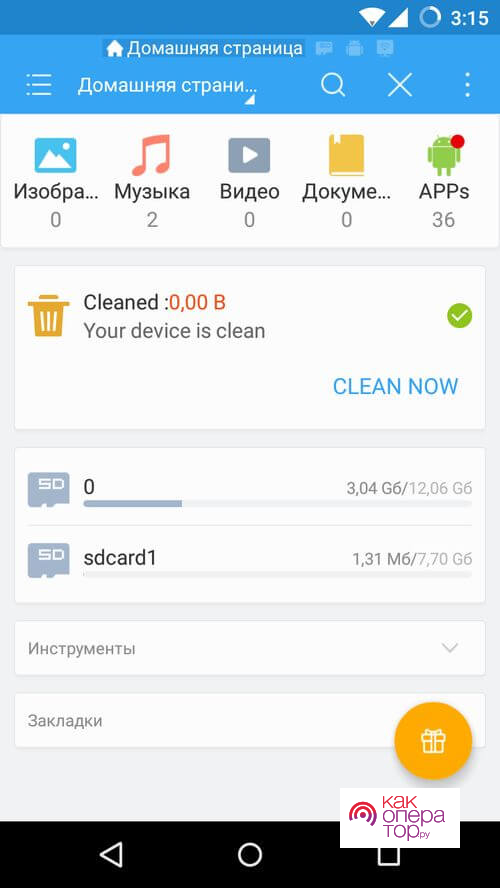
- После этого выбираем необходимую игру для этого;
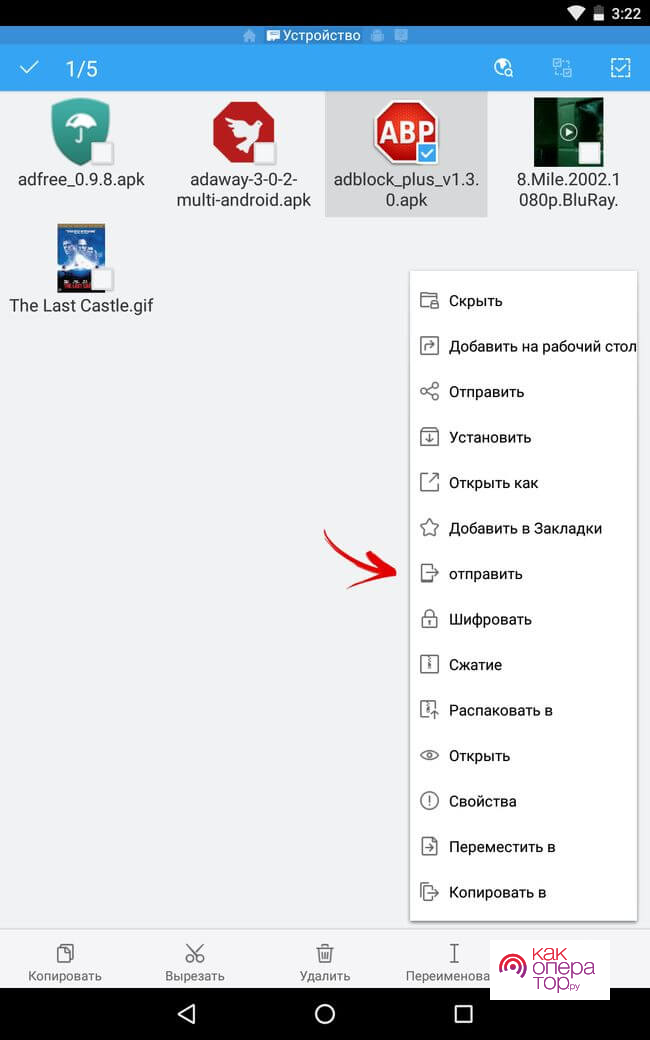
- Зажимаем её и тапаем на пункт «Отправить»;
- Интересный момент: игра начнет сама искать сеть, дабы понять, к какой подключен пользователь;
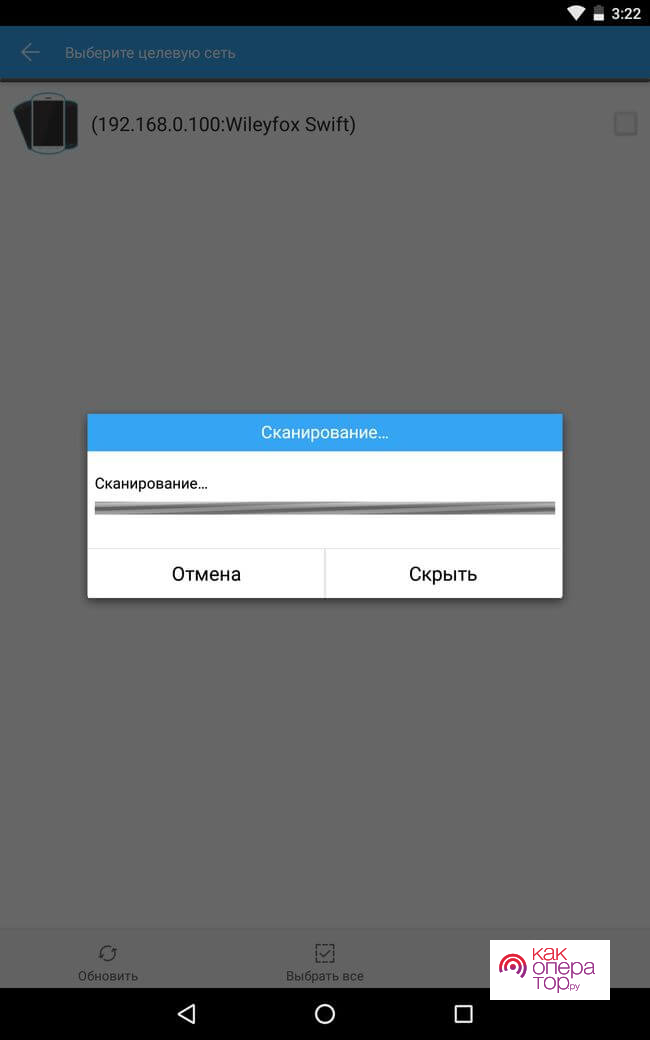
- Программа покажет список сетей, к которому подключено другое устройство. Если все верно, то стоит тапнуть на кнопку отправления;
- Выбираем файл для переноса, например, игра;
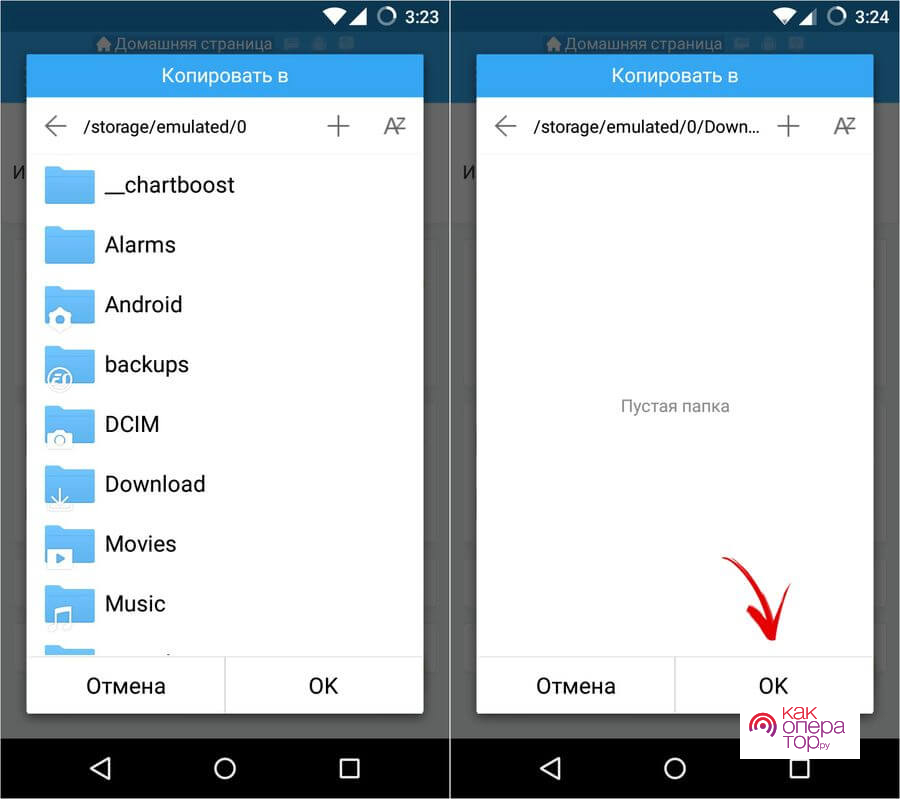
- Далее тапаем на разрешение. Оно находится в оболочке принимающего устройства, уведомление придет сразу пользователю;
- Выбираем папку хранения и тапаем на «Ок»;
- В конце проявится сообщение об отправке, сама отправка окончена.
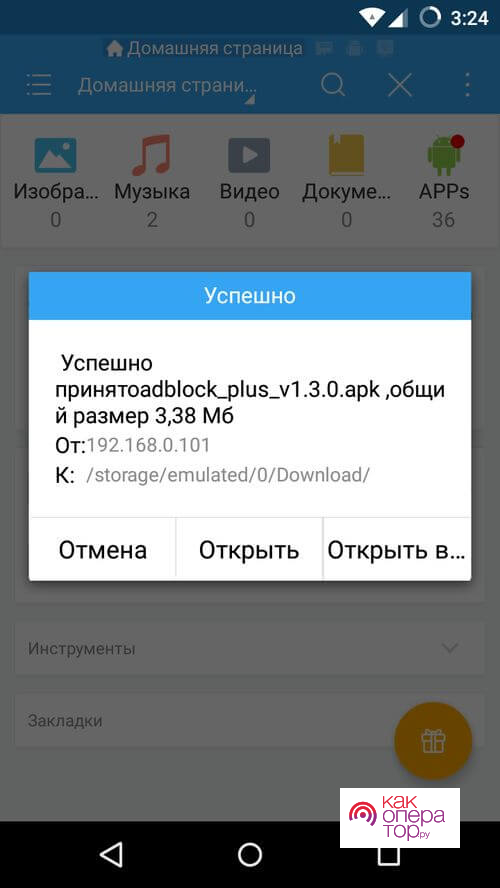
Пользователь сможет просто и легко таким методом перекинуть любую игры и данные.
Способ с помощью Bluetooth
Самый последний способ, который можно использовать – это применение Блютуз. Для того, чтобы сделать это, стоит удостовериться в том, что на телефоне есть блютуз и он активирован, причем данная функция должна быть и на принимающем устройстве и на устройстве отправителя.

Способ переноса при помощи блютуза самый популярный, потому что сам по себе он появился один из первых. Для того, чтобы использовать его правильно, нужно следовать следующему алгоритму:
- Для начала включаем блютуз и на одном телефоне, и на другом устройстве. Сделать это можно в панели управления при помощи взмаха сверху вниз. Причем также можно использовать настройки для активации. Пользователь выбирает для себя самый комфортный и удобный вариант;
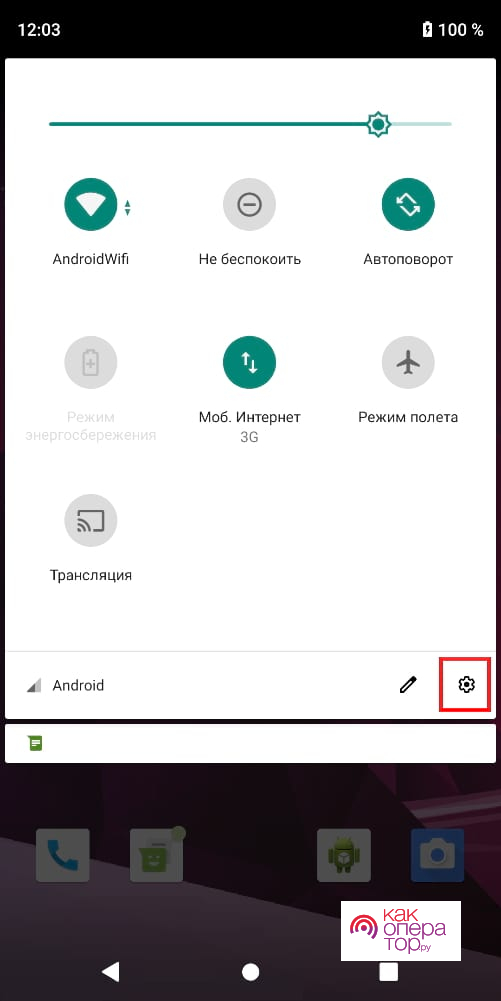
- Теперь стоит синхронизировать оба устройства, чтобы у них был доступ друг к другу. Сделать это можно при помощи клика, сопряжение создается достаточно быстро. Делается это в настройках;
- После сопряжения стоит выбрать тот файл, которое хотелось бы перекинуться. Делается это в диспетчере телефона;
- Теперь зажимаем программу, тапаем на «Отправить» в меню, после чего игра автоматически отправится на другой телефон.
Простой способ, который не требует много усилий, однако, позволяет быстро справится с поставленной задачей.
Как перенести другие данные с телефона на телефон
Чтобы перенести другие данные, можно воспользоваться, как и способами, которые описаны выше, так и использовать новые, которые можно найти на просторах интернета. Например, есть такой способ, как перенос при помощи мессенджеров. Для этого на устройствах должен быть интернет. В интернете достаточно способов, остается выбрать только самый удобный и применимый.

Александр
Мастер по ремонту гаджетов
Задать вопрос
Можно ли передать игру, если она была на компьютере?

Да, такая возможность есть, но для этого пользователю необходимо использовать компьютер и провод от телефона. Как правило, делается это при помощи программ, потому что просто так перекинуть файлы не получится.
Что делать, если нет сопряжения между устройствами?

Если такое произошло, пользователю необходимо настроить блютуз правильно. Стоит проверить подключение, чтобы устранить проблему.
Какой способ простой и легкий?

Самый лучший способ – использовать блютуз, потому что он есть на каждом телефон, не нужно скачивать дополнительные программы.
С каждым годом мобильные игры становятся всё более увлекательными. Если ранее они здорово отличались от игр на ПК, то сегодня возможности современных телефонов позволяют воспроизводить приложения с отличной 3Д-графикой и превосходным звуком. Но иногда нам нужно перенести понравившуюся игру с одного мобильного телефона на другой, сохранив пройденный уровень игры. Как же это сделать? Ниже разберём инструкции для ОС Андроид и iOS, и перечислим программы, которые в этом помогут.
- Перенос игры с сохранением прогресса на телефон с ОС Андроид
- Копирование игры с сохранением уровня с помощью облака
- Helium для переноса приложения с одного телефона на другой
- Titanium Backup для копирования игры с сохранением прогресса
- Способ перенести все уровни любимой игры на iOS
- Видео-инструкция
Перенос игры с сохранением прогресса на телефон с ОС Андроид
Функционал ОС Андроид позволяет переносить игру с одного телефона на другой с помощью различных инструментов. Последние включают использование облака, функционала аккаунта Google, и различных вспомогательных программ уровня «Titanium Backup» и «Hellium». И если с аккаунтом Гугл всё достаточно просто (достаточно авторизоваться под вашим старым аккаунтом Гугл на новом телефоне, а затем там же запустить игру), то с другими способами всё немного сложнее. Ниже разберём эти способы детально, и представим инструкции по их выполнению.
Копирование игры с сохранением уровня с помощью облака
Как известно, универсальной системы сохранения игрового прогресса в облаке для игр на ОС Андроид не существует. Приложение «Игры Google Play» (Google Play Games) использует собственный метод сохранения в облаке, но далеко не все игры с Плей Маркет его поддерживают. Тем не менее, его стоит активировать на тот случай, если интересующая вас игра с ним работает.
Для синхронизации вашего игрового прогресса между устройствами, работающими с приложением «Google Play Игры» вам необходимо войти в одну и ту же учётную запись Гугл на обоих устройствах. Рекомендуется установить на обоих устройства приложение «Google Play Игры», это позволит вам контролировать процесс синхронизации с облаком.
Чтобы убедиться, что у вас включено сохранение в облаке Play Игры перейдите в Настройки – Учётные записи и архивация. Здесь найдите ваш аккаунт Гугл и тапните на него. Убедись, что ползунок опции «Play Игры: сохранение в облаке» включен.
Во многих играх используется облачная служба сохранения Google Play Games. При просмотре страницы игры в магазине обратите внимание на зеленый значок геймпада.
Это означает, что игра поддерживает работу с Google Play Games. А значит, есть вероятность, что она будет использовать сохранение в облаке.
К сожалению, вы не узнаете, использует ли игра сохранение в облаке с помощью Google Play Games до тех пор, пока не поиграете в нее. Но если при открытии игры система предлагает вам войти в Игры Google Play – обязательно выполняйте вход. Войдя в систему, вы можете посмотреть в настройках игры, используется ли в ней облачное сохранение Гугл Плей или другой метод сохранения в облаке. Если таковой имеется, вы можете просто установить эту же игру на новом девайсе, а затем загрузить достигнутый вами результат с облака.
Читайте также: как перенести контакты с телефона на сим карту.
Helium для переноса приложения с одного телефона на другой
Если ваша игра не поддерживает сохранение в облаке, вам понадобится приложение, которое вручную создаст резервную копию нужных данных. Для нерутированных устройств таким приложением является «Helium». Это поможет вас перенести любимую игру с одного смартфона на другой, сохранив все пройденный уровни.
Выполните следующее:
- Установите на базовый телефон с игрой приложение «Helium». На ваш ПК также установите десктопную версию продукта;
- Подключите телефон к компьютеру с помощью кабеля USB;
- Запустите как версию Helium для Android, так и соответствующее приложение для ПК;
- После запуска выберите все игры, для которых вы хотите создать резервную копию в Helium, затем нажмите на «BACKUP» (Резервное копирование);
- Если вы выберите «Internal Storage» (внутреннее хранилище) в качестве места для резервного копирования, тогда данные будут скопированы на SD-карту вашего телефона;
- После завершения резервного копирования вставьте SD-карту в новое устройство, установите и откройте «Helium» уже на новом телефоне;
- Затем перейдите на вкладку «Restore and Sync» (Восстановление и синхронизация) тапните на «Internal Storage» (Внутреннее хранилище) для открытия списка игр, для которых созданы резервные копии;
- Выберите игры для восстановления, нажмите на «Restore» (Восстановить), затем на «Restore My Data» (Восстановить мои данные). Дождитесь окончания процесса;
- Запустите игру с вашим результатом уже на новом устройстве.
Titanium Backup для копирования игры с сохранением прогресса
Также вы можете воспользоваться приложением «Titanium Backup» для копирования игры с сохранениями с одного смартфона на другой. Но в этом случае оба ваши Андроид устройства должны быть рутированы. Для наших целей подойдёт и бесплатная версия программы.
Выполните следующее:
- Установите приложение на оба смартфона;
- Откройте программу на смартфоне с игрой, откуда вы хотите её перенести;
- При запуске программы она потребует права суперпользователя. Тапните на «Предоставить»;
- Затем сверху выбираем вкладку «Резервные копии»;
- В списке приложений находим нужную игру и тапаем на неё. В открывшемся меню выбираем «Сохранить». Все данные будут запакованы в архив;
- Откройте папку «TitaniumBackup», и скопируйте находящиеся в ней файлы на SD-карту;
- Вставьте SD-карту в другой смартфон (или используйте для передачи файлов блютуз-соединение);
- В памяти нового смартфона создайте аналогичную директорию «TitaniumBackup»;
- Скопируйте туда файлы из SD-карты (или с помощью блютуз-соединения);
- Затем на новом устройстве запустите приложение «TitaniumBackup», найдите резервные копии;
- Откройте дополнительное меню с помощью кнопки «Резервные копии», и нажмите на кнопку «Обновить список»;
- Вернитесь к списку приложений, найдите в нём сохранённую игру;
- В ней откройте настройки, и тапните на кнопку «Восстановить». Игра с её сохранениями будет восстановлена на другом устройстве.
Это может быть полезным: Как играть с другом по сети в Амонг Ас на телефоне.
Способ перенести все уровни любимой игры на iOS
Как известно, до версии iOS 8.3 пользователь мог получать доступ к файлам приложений и даже создавать резервные копии с их последующим восстановлением с помощью стороннего программного обеспечения. С версии 8.3 компания Apple изменила условия пользования системой. Вступившие в силу правила ограничили доступ с ПК к настройкам приложений, сделав традиционный способ передачи данных между яблочными устройствами бесполезным.
Тем не менее, существует способ перенести игру с достигнутым результатом с одного айфона на другой. Для этого нам понадобится функционал программы CopyTrans Shelbee.
Выполните следующее:
- Скачайте и установите программу «CopyTrans Shelbee» на ваш ПК;
- Запустите CopyTrans Shelbee, подключите ваш айфон к ПК и нажмите на «BACKUP»;
- Далее выберите «Full BACKUP»;
- Выберите папку на вашем ПК, где будет хранится резервная копия содержимого вашего айфона. Убедитесь, что галочка рядом с опцией «Save the apps» присутствует. Будет выполнено резервное копирование ваших приложений при условии, что они есть в App Store. Нажмите на «Next»;
Убедитесь, что галочка рядом с опцией «Save the apps» присутствует - Далее, при необходимости, введите пароль для шифровки передаваемых приложений. Вновь нажмите на «Next»;
- Затем войдите в iTunes Store со своим Apple ID. Если некоторые приложения будет невозможно восстановить из резервной копии, «CopyTrans Shelbee» загрузит их напрямую из iTunes Store;
Авторизуйтесь в программе с помощью вашего Apple ID - Дождитесь завершения резервного копирования;
- На экране уведомлений о бекапе (backup notification) нажмите на «Not now»;
- Бекап будет сохранён в ранее выбранной вами директории. По умолчанию это: C:UsersИМЯ ПОЛЬЗОВАТЕЛЯAppDataRoamingApple ComputerMobileSyncBackup
10. Закройте программу и отключите старый айфон от ПК;
11. Запустите «CopyTrans Shelbee» вновь и подключите к компьютеру уже новый айфон;
12. Выберите опцию «Custom restore»;
13. Из списка выберите ваш бекап, откуда вы хотите восстановить игру с достигнутым прогрессом;
14. Далее в перечне приложений выберите то, которое вы хотите восстановить на новый телефон, и нажмите на «Next»;
15. Затем программа спросит, где вы захотите сохранить бекап если что-то пойдёт не так. Выберите местоположение, затем нажмите на «Start»;
16. Дождитесь завершения процесса. Игра с сохранениями будет восстановлена на новом устройстве.
Это может пригодится: как перенести контакты с Айфона на Самсунг.
Видео-инструкция
Выше мы рассмотрели несколько способов, позволяющих перенести вашу любимую игру с одного мобильного телефона на другой, сохранив пройденный уровень игры. Неплохие результаты показали программы «Helium» и «CopyTrans Shelbee». И именно этими инструментами мы рекомендуем пользоваться.
Как перенести игру на другой телефон
Когда пользователь сменяет свое устройство, он думает о том, как сделать так, чтобы все файлы перекинулись, в том числе и все те игры, которые у него стояли на устройстве ранее. Это необходимо для того, чтобы сохранить все данные, весь опыт или же рейтинг в игре. Оказывается, что это возможно, но для этого нужно использовать некоторые способы, более подробно о которых стоит поговорить далее.
Теперь покупка нового телефона с игровой целью, а также перенос данных и игр – это то, с чем сталкиваются современные пользователи.
Как перекинуть игру с телефона на телефон с помощью личного аккаунта
Способов переноса очень много, начиная от самый сложных и муторных, заканчивая самыми простыми, которые даже не требуют установки дополнительных программ. Стоит разобраться в самых популярных способах подробнее.
Самый первый и простой способ перенос – это перенос при помощи личного аккаунта. В любой игре, если пользователь имеет опыт, то он имеет и аккаунт, на котором данный рейтинг хранится. Суть заключается в том, что пользователь просто заходит в старый аккаунт на новом телефоне, однако, у данного способа есть некоторые оговорки.
Обратите внимание! Способ подходит не для всех игр, а только для тех, которые имеют свой способ входа, аккаунт и так далее. Если игра не подразумевает такого, то стоит выбрать другой, более удобный и практичный способ.
Смысл метода заключается в том, что у некоторых игр пользователь просто выходит из одного аккаунта и заходит с другого телефона на этот же акк. При этом необходимый материал необходимо запомнить (логин и пароль), после чего только выходить из аккаунта, чтобы перенести все файлы на другое устройство.
Необходимо вводить только достоверный и правильный логин с паролем, потому что без данной информации не получится установить данные при помощи логина и пароля. Способ подойдет даже в том случае, если пользователь имеет интернет, потому что игры с аккаунтом чаще всего подразумевают, что у пользователя он должен быть обязателен для общения с другими пользователя. Этот способ подойдет только для подобных программ. Если же программа не имеет входа в аккаунт, то необходимо выбрать любой другой способ.
Как передать игру с телефона на телефон с помощью резервного копирования Google
Еще один классный способ передачи – использование резервного копирования Гугл. Для компании Гугл введение резервного копирования – это простое дело, однако, как выручает данная функция при срочных ситуациях. Пользователь может столкнуться с некоторыми проблемами в данном способе:
- Будет сложно перенести одну игру данным методом, придется перекидывать сразу несколько программ;
- Пользователь должен имеет присоединенный интернет, чтобы все прошло гладко и четко.
На любом устройстве Андроид чаще всего установлен аккаунт от Google. Поэтому данный метод актуален. Чтобы совершить передачу, необходимо сделать следующее:
- Открываем настройки устройства, они находится на стартовом экране, также их можно найти в панели управления, чаще всего они там и находятся;

- Теперь находим пункт «Система», тапаем на него;
- Остается только тапнуть на «Дополнительно». Находим пункт «Резервное копирование», оно отвечает за нужные пользователю действия;

- Убеждаемся в том, что данный пункт активирован, иначе перенести данные не получится;

- Перенос заключается в том, что пользователю нужно активировать новый телефон, предложить восстановление резервного копирования, тапнуть на «Начать» и ждать, пока процесс копирования полностью пройдет;
- Выбираем пункт «Скопировать их облачного хранилища», в котором будут храниться все игры;

- Входим в учетную запись, делаем это при помощи логин и пароля;

- Кликаем на копию устройства, которую хотелось б восстановить;
- Тапаем на галочку с переносом программ;

- Дожидаемся окончания процесса копирования.
Теперь пользователь увидит, что перенеслись не только игры, но и все данные. Если же пользователь понял, что некоторые программки или же игры отсутствуют, то чрез Плей Маркет достаточно просто и легко установить нужный раздел.
Способ хоть и трудоемкий, но зато достаточно удобный, так как можно перекинуть сразу все нужные данные с одного устройства на другое, сразу можно использовать резервное копирование. Дополнительных программ, как говорилось ранее, скачивать не надо.
Как перекинуть игру на другой телефон с помощью приложений
Это еще один достаточно трудоемкий способ переноса данных – при помощи приложения. Существуют огромное количество программ, которые приспособлены к тому, чтобы переносить многие файлы, в том числе и данные об играх. Например, такое популярное приложение, как ShareMe.
Последовательность при переносе простая, именно поэтому программа считается самой популярной:
- Устанавливаем программу и на телефон, и на другое устройство, на которое хотелось бы перекинуть данные. Программа есть в Гугл Плей, именно поэтому скачивать стоит оттуда;
- Далее необходимо кликнуть на запуск программки, тапаем на «Согласен», чтобы принять всю политику программы;

- Создаем аккаунт. Благодаря нему в дальнейшем будут осуществляться все действия. Если у пользователя уже есть аккаунт, можно использовать его;
- Заходим с принимающего устройства на этот же аккаунт;
- Выбираем на передаваемом устройстве те игры, которые необходимо перенести;

- Тапаем на «Отправить»;
- Сканируем появившийся на экране код при помощи другого устройства;
- Тапаем на кнопку «Получить»;
- Выбираем установку с использованием кода;
- Ждем установки нужных файлов на устройстве.
Программа помогает достаточно быстро и легко передать данные любому пользователю. Это очень удобно, при этом достаточно загрузить одно приложение для качественной работы и переноса.
Как перекинуть игру по Wi-Fi
Если же у пользователя есть интернет (Wi-Fi), то он может передать файлы через него. Сделать это достаточно просто, потому что нужно всего лишь два устройства и общая сеть. Если же такой возможности нет, то стоит присмотреться к другому способу.
Устанавливаем специальную программку, которая называется ES Explorer. Она скачивается с официального источника, а не через интернет. Стоит помнить, что скачивание с неофициальных источников может принести вред устройству, в том числе занести в его оболочку многие вирусы. Чтобы этого избежать, используем проверенные источники.
Для установки следует действовать алгоритму:
- Сначала открываем программу на том устройстве, с которого будет происходить передача данных;

- После этого выбираем необходимую игру для этого;

- Зажимаем её и тапаем на пункт «Отправить»;
- Интересный момент: игра начнет сама искать сеть, дабы понять, к какой подключен пользователь;

- Программа покажет список сетей, к которому подключено другое устройство. Если все верно, то стоит тапнуть на кнопку отправления;
- Выбираем файл для переноса, например, игра;

- Далее тапаем на разрешение. Оно находится в оболочке принимающего устройства, уведомление придет сразу пользователю;
- Выбираем папку хранения и тапаем на «Ок»;
- В конце проявится сообщение об отправке, сама отправка окончена.

Пользователь сможет просто и легко таким методом перекинуть любую игры и данные.
Способ с помощью Bluetooth
Самый последний способ, который можно использовать – это применение Блютуз. Для того, чтобы сделать это, стоит удостовериться в том, что на телефоне есть блютуз и он активирован, причем данная функция должна быть и на принимающем устройстве и на устройстве отправителя.

Способ переноса при помощи блютуза самый популярный, потому что сам по себе он появился один из первых. Для того, чтобы использовать его правильно, нужно следовать следующему алгоритму:

- Для начала включаем блютуз и на одном телефоне, и на другом устройстве. Сделать это можно в панели управления при помощи взмаха сверху вниз. Причем также можно использовать настройки для активации. Пользователь выбирает для себя самый комфортный и удобный вариант;
- Теперь стоит синхронизировать оба устройства, чтобы у них был доступ друг к другу. Сделать это можно при помощи клика, сопряжение создается достаточно быстро. Делается это в настройках;
- После сопряжения стоит выбрать тот файл, которое хотелось бы перекинуться. Делается это в диспетчере телефона;
- Теперь зажимаем программу, тапаем на «Отправить» в меню, после чего игра автоматически отправится на другой телефон.
Простой способ, который не требует много усилий, однако, позволяет быстро справится с поставленной задачей.
Как перенести другие данные с телефона на телефон
Чтобы перенести другие данные, можно воспользоваться, как и способами, которые описаны выше, так и использовать новые, которые можно найти на просторах интернета. Например, есть такой способ, как перенос при помощи мессенджеров. Для этого на устройствах должен быть интернет. В интернете достаточно способов, остается выбрать только самый удобный и применимый.
Как перенести игру с одного android устройства на другое?
Подскажите кто знает,как перенести игру или приложение с одного android устройства на другое? Желательно без потери данных (заработанные очки,опыт,деньги и т.д.)?
Увы, пока единого хранилища для Андроид ещё нет, но есть специальные программы.Замечу сразу, они тоже не панацея и 100% результата от них ждать нельзя.Для одних производителей устройств они работают, а для других нет, но опробовать эти программы в действии никто не мешает.
1)Программа «TapPouch Wi-Fi File Transfer».Описание можете посмотреть на этом сайте
2)Программа «Titanium Backup».Скажу сразу, для её работы обязательно нужно сделать рутирование устройства.Принцип работы можете изучить здесь
Как перенести игру с андроида на андроид без потери сохранений

Инструкция по переносу игры на другой телефона с системой андроид.
!!! ВНИМАНИЕ. Получение ROOT — прав лишает вас гарантийного срока обслуживания (если ваш телефон еще на гарантии) .
Внимание: все описанные действия Вы делаете на свой страх и риск

Всем привет, у кого возникали вопросы с переносом игры на другое устройство, с сохранением всех достижений – есть ответ.
Для того чтобы перенести игру вам понадобятся права ROOT.
Как получить права ROOT – для каждого устройства свой метод, ищите в гугле или яндексе. Вот один из способов получения root-прав, на этом форуме вы сможете найти метод под любой телефон — http://4pda.ru/forum/index.php?showtopic=452337
Итак. Пошаговый метод.

Он был испробован на Lenovo A706, восстановление игры после перепрошивки телефона.
Перед началом, прочтите эту инструкцию, если вам ничего не понятно из этого, делайте все по пунктам, и смотрите на скриншоты





2. Далее нам следует сделать бэкап игры.
!!! Важное замечание, перед тем как делать последующие действия, вам нужно обновить игру в плеймаркете до последней версии, чтобы потом не было проблем с версиями.
Нам понадобятся 2 программы. Titanium+Backup и Titanium+Backup+Patcher.



Немного расскажу о программах, чтобы было все понятно.
Titanium+Backup – это программа, с помощью которой мы сделаем бэкап игры, и с ее же помощью восстановим этот бэкап. Программа эта платная, в бесплатной версии нет таких возможностей, поэтому нам понадобится другая программа — Titanium+Backup+Patcher.
Это, так называемый патчер, который сделает наш Titanium полнофункциональным.
Современные телефоны используются людьми для разных целей. Кто-то просто выполняет звонки и общается в мессенджерах, а кто-то ещё успевает пройти несколько уровней в играх. Иногда после покупки нового смартфона пользователи задают вопрос: а как сохранить игру на другом телефоне? Ответ – перенести все данные приложения на второе устройство. О том, как это сделать, мы постараемся подробно рассказать ниже. Сразу отметим, что каждый способ имеет свои преимущества и недостатки, поэтому сначала лучше ознакомиться с инструкциями, а только потом переходить к выполнению действий.
Содержание
- 1 Как перенести сохранения игры на Андроид?
- 1.1 Способ 1: через привязанный аккаунт
- 1.2 Способ 2: через приложение ShareMe
- 1.3 Способ 3: через Bluetooth
- 2 Вывод
Как перенести сохранения игры на Андроид?
Выполнить перенос игры с одного телефона на другой достаточно просто. Гораздо сложнее сохранить все достижения и прогресс. Именно эту тему мы и затронем ниже.
Способ 1: через привязанный аккаунт
Этот способ подойдет не для каждой игры, а только для той, в которой возможно выполнить вход в аккаунт для сохранения прогресса. Обычно в качестве учетной записи используется почта от Google, а точнее фирменное приложение Play Игры. Если привязать весь прогресс к определенному профилю, то в будущем его можно будет восстановить на любом телефоне.

Приложение Google Play Игры
Однако некоторые игры не поддерживают подобную опцию. Это касается не очень популярных приложений, которые работают в основном без подключения к интернету. В этом случае придется использовать другой способ.
Способ 2: через приложение ShareMe
Можно попробовать перенести все папки игры, в которых сохранялись данные и прогресс. В этом поможет специальное приложение ShareMe. Оно по умолчанию установлено на телефонах Xiaomi, но владельцы устройств от других производителей также могут скачать его из Play Маркета.
Обратите внимание, что программу нужно установить на два смартфона.
Когда приложение успешно загружено, открываем его и выполняем следующие действия:
- Нажимаем на кнопку «Согласен» и создаем собственный аккаунт в системе. Придумываем имя пользователя и выбираем аватарку.
- После этого заходим в раздел с файлами и находим папку с данными игры. Обычно весь прогресс сохраняется в директории «Data», которая расположена в тематической папке «Android». Находим имя пакета нужного приложения и выделяем его.
- В нижней части экрана выбираем «Отправить».

Выбираем «Отправить»
- На втором телефоне запускаем приложение и нажимаем «Получить». Перед этим требуется обязательно включить GPS и Bluetooth. На экране появляется QR-код, который нужно отсканировать первым смартфоном.

Сканируем QR-код на втором телефоне
- После чего начинается отправка папки с данными.
Когда передача завершена, остается установить на второй смартфон игру из Play Маркета и перенести полученную папку в директорию «Data». Для этого изначально скопируйте её, а после откройте проводник и выполните вставку.
Способ 3: через Bluetooth
Этот вариант чем-то похож на предыдущий, только здесь не придется использовать дополнительных приложений. Всё что нужно – активировать Bluetooth на каждом телефоне и переслать папку с данными игры. Для наглядности предлагаем воспользоваться пошаговой инструкцией:
- Заходим в проводник на первом устройстве. Открываем папку «Android», а затем «Data». Каждая из этих директорий расположена во внутренней памяти устройства, так что имейте это в виду.

Открываем папку «Data»
- Находим имя пакета нужного приложения. Если вы его не знаете, то в настройках откройте страницу с программой и в боковом углу нажмите по иконе восклицательного знака. Там и будет указана нужная информация.
- Выделяем папку с данными выбираем «Отправить». Кстати, на некоторых телефонах эта опция заблокирована, поэтому придется добавить директорию в архив.

Выбираем папку для отправки
- В появившемся окошке выбираем «Bluetooth». Подключаемся ко второму смартфону и передаем архив с данными игры.

Выбираем «Bluetooth»
Если второе устройство не отображается в списке, то проверьте настройку Bluetooth. Обязательно должна быть активирована опция видимости для других смартфонов!
Теперь на другой телефон остается установить игру и перенести папку в нужное место. Как видите, в этом ничего сложного нет.
Вывод
Итак, мы подробно рассмотрели, как сохранить игру на другом телефоне. Каждый из этих способов предназначен для определенных приложений. Если игру можно привязать к аккаунту, то сделайте это. Так не придется возиться с папками и их передачей. Остались вопросы? Тогда задавайте их в комментариях!
Оценка статьи:




 (6 оценок, среднее: 4,33 из 5)
(6 оценок, среднее: 4,33 из 5)
![]() Загрузка…
Загрузка…
Самое читаемое:

17.03.2022
Как установить дополнительные виджеты на экран телефона Андроид
Если у Вас возникли сложности с тем, чтобы добавить виджеты приложений на смартфон, то это пошаговое руководство…
Далее

17.03.2022
Как очистить кэш телеграмма на телефоне Андроид
Люди, которые активно используют мессенджеры, зачастую не догадываются о том, что в их мобильных гаджетах…
Далее

17.03.2022
Как скопировать ссылку на свой телеграмм Андроид
Любой из пользователей мессенджера Телеграм в тот или иной момент времени задавался вопросом, как узнать, где…
Далее

02.03.2022
Ошибка 104101 в Zoom – как исправить
Содержание1 Ошибка 104101 в Zoom – как исправить1.1 Причины ошибки1.2 Смена параметров брандмауэра Windows1.2.1 Отключение…
Далее
На чтение 8 мин. Просмотров 7.1k. Опубликовано 13.12.2021
Содержание
- 1 Перенос игры с сохранением прогресса на телефон с ОС Андроид
- 2 Google Play Игры
- 3 С помощью личного аккаунта
- 4 Копирование игры с сохранением уровня с помощью облака
- 5 Создание бэкапа игры через Titanium Backup
- 6 С помощью Вай Фай (без ROOT-прав)
- 7 Helium для переноса приложения с одного телефона на другой
- 8 Сохранение прогресса на сервере
- 9 Сохранение прогресса через TapPouch Wi-Fi File Transfer

При замене электронного гаджета хочется пользоваться теми же приложении, что были установлены и на старом смартфоне. А в случаях с играми необходимо еще и перенести прогресс прохождения уровней. Как это сделать, подробно рассмотрим в предлагаемом обзоре.
Перенос игры с сохранением прогресса на телефон с ОС Андроид
Функционал ОС Андроид позволяет переносить игру с одного телефона на другой с помощью различных инструментов. Последние включают использование облака, функционала аккаунта Google, и различных вспомогательных программ уровня «Titanium Backup» и «Hellium». И если с аккаунтом Гугл всё достаточно просто (достаточно авторизоваться под вашим старым аккаунтом Гугл на новом телефоне, а затем там же запустить игру), то с другими способами всё немного сложнее. Ниже разберём эти способы детально, и представим инструкции по их выполнению.
Google Play Игры
Если к целевому игровому приложению подключено средство Google Play Игры, сбросить прогресс можно через него.
- Откройте программу и перейдите на вкладку «Профиль».

- Здесь нажмите на три точки вверху справа, затем выберите «Настройки».

- Прокрутите страницу параметров до блока «Ваши данные», в котором воспользуйтесь опцией «Удалить аккаунт Play Игр и данные».

- Для стирания прогресса в конкретной игре найдите раздел «Удалить данные определённой игры», далее нажмите «Удалить» напротив нужной позиции и подтвердите решение.

Готово – теперь можно начать играть заново.
С помощью личного аккаунта
Во многих современных приложениях присутствует вариант создания личного аккаунта. На этом аккаунте хранятся все ваши личные игровые данные в виде достижений, пройденных уровней, заработанных очков и прочего. Плюс данного способа в том, что все, что вам требуется, это скачать игру на другом устройстве и просто авторизоваться в свою учетную запись. Однако, есть и несколько недостатков:
- Многие приложения хранятся в кэше самого Андроид устройства
- В случае обновления игры через Play Market возможна утеря данных аккаунта
- Невозможно передать таким образом игры, установленные со сторонних сервисов (поскольку они не привязаны к Google Play)
Копирование игры с сохранением уровня с помощью облака
Как известно, универсальной системы сохранения игрового прогресса в облаке для игр на ОС Андроид не существует. Приложение «Игры Google Play» (Google Play Games) использует собственный метод сохранения в облаке, но далеко не все игры с Плей Маркет его поддерживают. Тем не менее, его стоит активировать на тот случай, если интересующая вас игра с ним работает.
Для синхронизации вашего игрового прогресса между устройствами, работающими с приложением «Google Play Игры» вам необходимо войти в одну и ту же учётную запись Гугл на обоих устройствах. Рекомендуется установить на обоих устройства приложение «Google Play Игры», это позволит вам контролировать процесс синхронизации с облаком.
Чтобы убедиться, что у вас включено сохранение в облаке Play Игры перейдите в Настройки – Учётные записи и архивация. Здесь найдите ваш аккаунт Гугл и тапните на него. Убедись, что ползунок опции «Play Игры: сохранение в облаке» включен.
Во многих играх используется облачная служба сохранения Google Play Games. При просмотре страницы игры в магазине обратите внимание на зеленый значок геймпада.
Это означает, что игра поддерживает работу с Google Play Games. А значит, есть вероятность, что она будет использовать сохранение в облаке.
К сожалению, вы не узнаете, использует ли игра сохранение в облаке с помощью Google Play Games до тех пор, пока не поиграете в нее. Но если при открытии игры система предлагает вам войти в Игры Google Play – обязательно выполняйте вход.
Войдя в систему, вы можете посмотреть в настройках игры, используется ли в ней облачное сохранение Гугл Плей или другой метод сохранения в облаке. Если таковой имеется, вы можете просто установить эту же игру на новом девайсе, а затем загрузить достигнутый вами результат с облака.
Создание бэкапа игры через Titanium Backup
Восстановить удалённые игры или перенести их на другой гаджет без потери сохраненных данных также можно через программу для создания бэкапов Titanium Backup. Единственный ее минус – необходимость рутирования устройства. Однако современный софт позволяет получить права суперпользователя за несколько кликов.
Выполните следующее:
- Установите приложение на оба смартфона;
- Откройте программу на смартфоне с игрой, откуда вы хотите её перенести;
- При запуске программы она потребует права суперпользователя. Тапните на «Предоставить»;
- Затем сверху выбираем вкладку «Резервные копии»;
- В списке приложений находим нужную игру и тапаем на неё. В открывшемся меню выбираем «Сохранить». Все данные будут запакованы в архив;
- Откройте папку «TitaniumBackup», и скопируйте находящиеся в ней файлы на SD-карту;
- Вставьте SD-карту в другой смартфон (или используйте для передачи файлов блютуз-соединение);
- В памяти нового смартфона создайте аналогичную директорию «TitaniumBackup»;
- Скопируйте туда файлы из SD-карты (или с помощью блютуз-соединения);
- Затем на новом устройстве запустите приложение «TitaniumBackup», найдите резервные копии;
- Откройте дополнительное меню с помощью кнопки «Резервные копии», и нажмите на кнопку «Обновить список»;
- Вернитесь к списку приложений, найдите в нём сохранённую игру;
- В ней откройте настройки, и тапните на кнопку «Восстановить». Игра с её сохранениями будет восстановлена на другом устройстве.
Учетная запись Google Play и Play Market должны быть одинаковыми на обоих устройствах иначе перекинуть игру с Android на Android не получится.
С помощью Вай Фай (без ROOT-прав)
Еще один способ перенести игру с одного устройства на другое без потери прогресса. Нам поможем утилита TapPouch Wi-Fi File Transfer. Это бесплатное приложение и подходит для всех ОС Android версии 4.0 и выше. Приложение необходимо установить на двух устройствах. На аппарате-доноре откроется в стандартном режиме «Share Mode ». Выберите пункт «Share files/folders ». Затем выберите хранилище файлов, в этой программке помеченное как «Folder», в нем, выберите файл с игрой и нажмите кнопку отправить. На втором смартфоне нажмите на «Get files/folders ». На первом аппарате будет сгенерирован защитный код из 6 символов, который нужно ввести на втором устройстве и нажать на «Get files ». По окончании, файлы сохранятся на SD-карте или в памяти второго телефона.
Helium для переноса приложения с одного телефона на другой
Если ваша игра не поддерживает сохранение в облаке, вам понадобится приложение, которое вручную создаст резервную копию нужных данных. Для нерутированных устройств таким приложением является «Helium». Это поможет вас перенести любимую игру с одного смартфона на другой, сохранив все пройденный уровни.
Выполните следующее:
- Установите на базовый телефон с игрой приложение «Helium». На ваш ПК также установите десктопную версию продукта;
- Подключите телефон к компьютеру с помощью кабеля USB;
- Запустите как версию Helium для Android, так и соответствующее приложение для ПК;
- После запуска выберите все игры, для которых вы хотите создать резервную копию в Helium, затем нажмите на «BACKUP» (Резервное копирование);
- Если вы выберите «Internal Storage» (внутреннее хранилище) в качестве места для резервного копирования, тогда данные будут скопированы на SD-карту вашего телефона;
- После завершения резервного копирования вставьте SD-карту в новое устройство, установите и откройте «Helium» уже на новом телефоне;
- Затем перейдите на вкладку «Restore and Sync» (Восстановление и синхронизация) тапните на «Internal Storage» (Внутреннее хранилище) для открытия списка игр, для которых созданы резервные копии;
- Выберите игры для восстановления, нажмите на «Restore» (Восстановить), затем на «Restore My Data» (Восстановить мои данные). Дождитесь окончания процесса;
- Запустите игру с вашим результатом уже на новом устройстве.
Сохранение прогресса на сервере
Практически все онлайн игры, предлагающиеся сервисом Play Market, после инсталляции на телефон или планшет привязываются к аккаунту Google. В этом случае весь прогресс будет храниться на удаленном сервере, к которому можно будет получить доступ в любое время и с любого устройства Android. И даже удаление игры не приведет к его безвозвратной утрате.
Чтобы восстановить игру со всеми сохранениями и достижениями после слета системы, выполнения factory reset или при покупке нового девайса, вам потребуется:

После этого вы сможете продолжить юзать игру с того места, на котором ранее остановились.
Сохранение прогресса через TapPouch Wi-Fi File Transfer
Если вы обзавелись новым смартфоном и хотите перекинуть на него со старого гаджета какую-либо офлайн игру со всеми сохранениями, можно воспользоваться бесплатным файловым менеджером TapPouch Wi-Fi File Transfer. Для успешного выполнения поставленной задачи вам потребуется сделать следующее:
Для защиты канала передачи на смартфоне-источнике сгенерируется цифровой код. Его нужно ввести на принимающем аппарате. После этого начнется процесс копирования, длительность которого будет зависеть от объема данных. По окончанию загрузки найти игру на новом гаджете можно в папке Wi-Fi File Transfer на внешней карте памяти.
Используемые источники:
battlecase.ru, lumpics.ru, tdelegia.ru, offlink.ru, sdelaicomp.ru
Как перекачать игру с телефона на телефон? Сегодня этот вопрос задается реже, чем когда-либо. Раньше из-за отсутствия безлимитного интернета молодежь интересовалась, как перекачать игру с телефона на телефон.
Возможно, вы тоже сталкивались с такой проблемой. Скачать понравившуюся игру из интернета — довольно просто, но что, если вы едете в машине или находитесь там, где нет зоны Wi-Fi, и вам очень понравилась игра, в которую играет ваш приятель. Что же делать? Как перекинуть ее к себе на телефон?
Благо мобильная индустрия постоянно развивается, и теперь доступно множество других способов, как перекинуть совершенно любой контент за короткий промежуток времени. В этой статье мы рассмотрим три самых популярных варианта.
1 способ
Один из способов, как перекачать игру с телефона на телефон, подразумевает использование специальной программы. Таких приложений довольно много, поэтому обсудим наиболее востребованное — SHAREit.
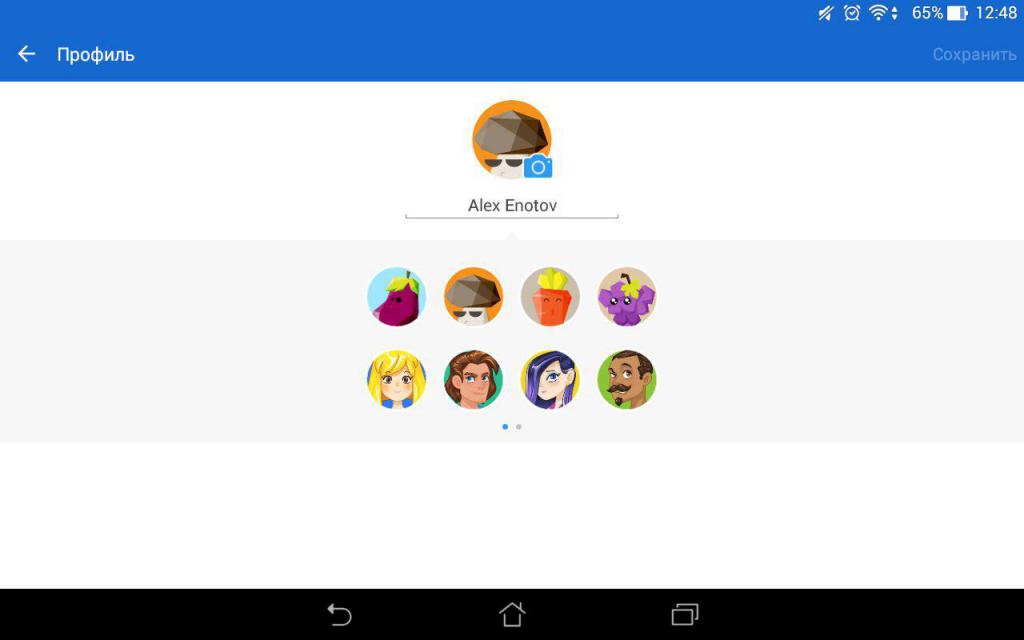
Данная утилита обладает удобным и весьма понятным для всех интерфейсом. После установки необходимо указать свой псевдоним, который будет виден остальным пользователям, и выбрать одну из аватарок, изображенных в виде разных фруктов.
SHAREit способен передавать большие файлы за очень короткое время. Одно из его преимуществ — это функция самостоятельного создания APK-файлов. Программа полностью бесплатна, а скачать ее можно на «Play Маркете».
2 способ
Возможно, из-за нехватки свободного места на телефоне вы не можете установить программу для передачи контента. Что тогда делать? Как можно перекачать игру с телефона на телефон, не используя дополнительных программ?
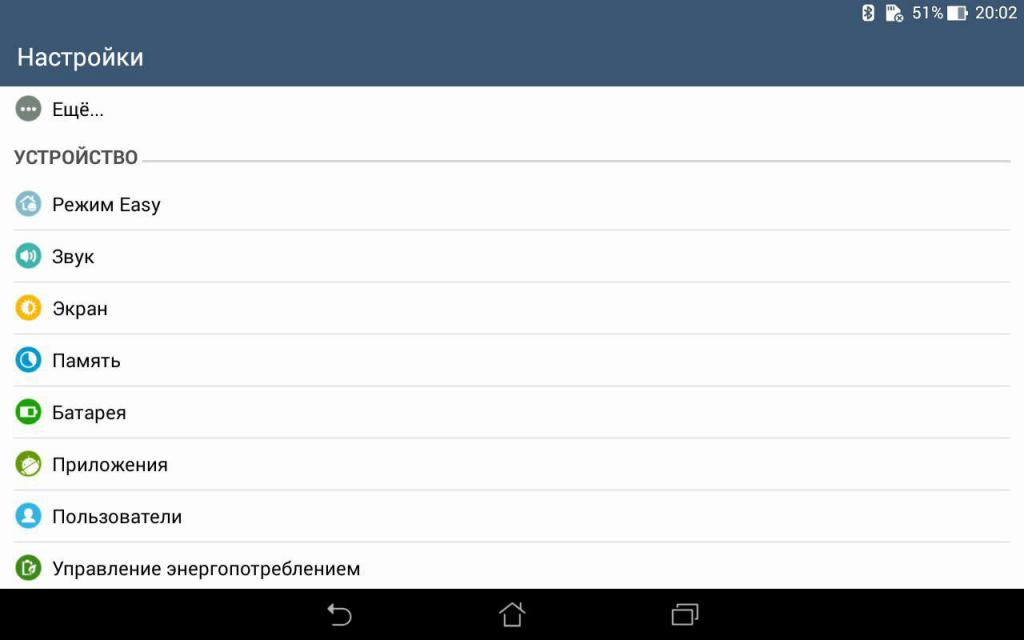
Для этого стоит прибегнуть к старому и проверенному методу — через SD-карту. Разберем пошаговую инструкцию:
- Заходим в «Настройки».
- Во вкладке «Приложения» находим программу или игру, которую хотим перекинуть.
- В появившемся окне нам будет предложено переместить ее на SD-карту.
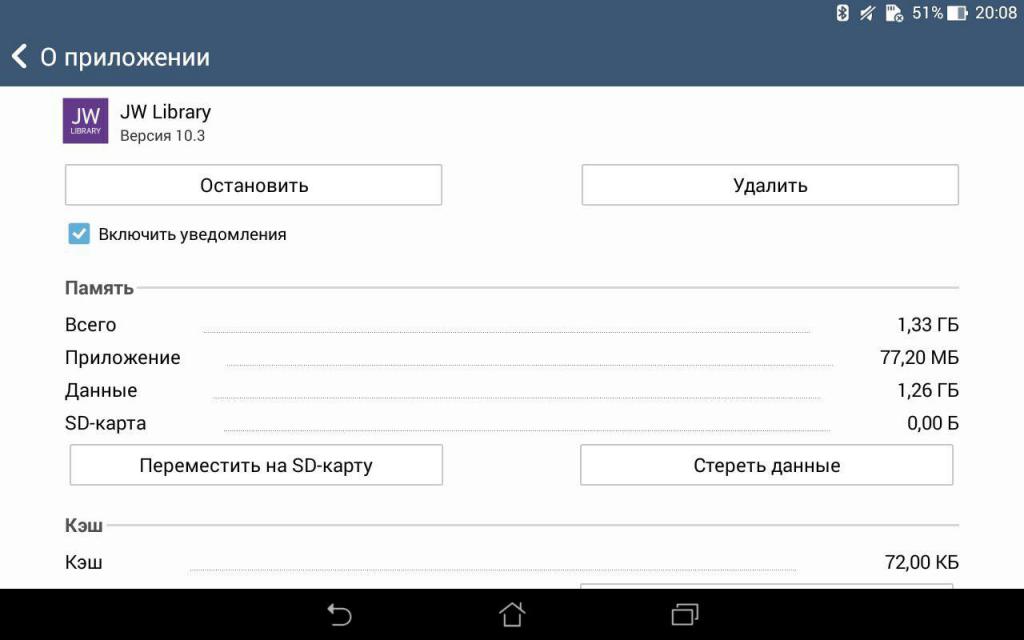
После этого перемещаем карту памяти, предварительно выключив устройство, в другой телефон или планшет и устанавливаем данное приложение.
3 способ
Последний способ, который мы обсудим, — передача файлов через интернет. Для этой цели создано множество сайтов, которые предназначены для максимально быстрой передачи контента с одного устройства на другое.
Также можно воспользоваться любой соц. сетью, например, «ВКонтакте» или «Одноклассники». Для этого просто скиньте нужный вам файл в личное сообщение и скачайте его, зайдя с другого устройства. Все довольно просто, но есть маленький минус – файлы, которые весят до 1.5 гигабайта, передать через личные сообщения невозможно.
Заключение
В этой статье мы обсудили самые распространенные способы, как перекачать игру с телефона на телефон. Помимо этих вариантов, есть множество других, но они отнимают слишком много времени, поэтому их считают менее практичными.
Чтобы больше не возникало вопроса: «Как перекачать игру с телефона?» — лучше всего напрямую скачивать понравившуюся вам игру из интернета. Для этого есть множество сайтов, где можно без проблем найти практически любую игру, используя поиск или разделение по категориям, и сразу же установить ее.
Один из таких сайтов — это Google Play (тот же «Play Маркет»). В него можно зайти через браузер или через стандартную программу, которая установлена в каждом смартфоне. Помимо разнообразных игр и программ, в «Play Маркете» можно приобрести фильмы, книги, музыку и прессу.
Это самый лучший игровой рынок. Большинство молодых людей предпочитают скачивать игры именно на «Play Маркете», потому что за разумную цену можно приобрести официальную версию, которая значительно отличается от пиратских. Также в этом приложении можно просматривать скриншоты, комментарии, а что самое главное – можно напрямую пообщаться с разработчиками. У них вы сможете узнать про некоторые ошибки, которые часто встречаются в игре, и узнать о грядущем обновлении.
Как передать игру по Блютузу если нет доступа в интернет, да проще простого и мы покажем Вам как перекинуть игру через Bluetooth на примере Андроид.
С помощью беспроводной технологии Bluetooth пользователям открываются широкие возможности по передаче данных и использованию беспроводных устройств. До появления Wi-Fi Блютуз считался основным способом передачи файлов между мобильными устройствами. С распространением безлимитного высокоскоростного интернета популярность Bluetooth несколько упала. Однако в условиях отсутствия сети, достаточно трафика и других помех данный способ передачи данных до сих пор остается актуален.
Как перекинуть игру с телефона на телефон с помощью личного аккаунта
Перенести игру или приложение можно разными способами, начиная с самых простых, таких как передача по интернету, так и самых сложных, в которых требуется установка дополнительных программ. Стоит разобрать каждый способ по отдельности, дабы после не возникало вопросов.
Первый способ – это перенёс при помощи личного аккаунта. Сразу стоит отметить то, что этот метод подходит не для всех игр и игровых платформ, а только для тех, кто подразумевает установку и вход с собственного аккаунта. Если игра не подразумевает такого, то нужно воспользоваться другим способом.
Смысл в том, что в определённых играх есть такая функция, когда пользователь регистрирует свой аккаунт, где и сохраняется впоследствии весь игровой процесс. Нужно с одного телефона выйти из этого аккаунта, запомнив весь необходимый материал в виде пароля и логина. После необходимо скачать приложение на другой телефон, на который подразумевается перенос всех файлов о том или ином приложении.
После необходимо зайти на новом телефоне в эту утилиту – игру, а дальше стоит просто войти в тот аккаунт, который был на старом устройстве при помощи логина и пароля.
Логин и пароль должны быть правильными и достоверными. Без этой информации не получится установить данные при помощи личного аккаунта.
Такой способ отлично подходит для игр, требующие интернет – соединения, так как именно в них чаще всего просят регистрировать аккаунт, дабы после общаться с другими пользователями. Этот способ подойдет только для таких программ.
Копирование файлов компьютерной игры
В некоторых ситуациях пользователи вынуждены скачивать компьютерные игры через мобильное устройство. После этого необходимо перекинуть игровые файлы на ПК, чтобы их установить. Обычно игры скачиваются со специальных сайтов или через мобильные торрент-трекеры. После того, как вы загрузили игру на телефон, необходимо сделать следующее:
- Снова подключите устройство к персональному компьютеру.
- Откройте папку на внутреннем накопителе, в которой сохранены файлы для установки компьютерной игры.
- Скопируйте данные и вставьте их в папку на жестком диске ПК. Также их можно перетащить мышкой, после чего удалить со смартфона, чтобы лишние данные не занимали память. Все равно использовать их по назначению в рамках мобильного устройства не получится.

Как передать игру с телефона на телефон с помощью резервного копирования Google
Использование резервного копирования от Гугл – это стандартная програмка и действия, которые пользователь может совершить в любое время, но с некоторыми сложностями:
- Пользователь должен понимать, что перенести одну игру при помощи этого метода достаточно сложно, поэтому придётся перекидывать приложения;
- Также пользователь должен иметь присоединенный интернет, чтобы все прошло гладко.
На любом Андроид – устройстве используется аккаунт от Google, поэтому данный метод как никогда актуален. Чтобы совершить передачу, необходимо применить следующее:
- Для начала пользователю стоит открыть настройки устройства. Как правило, располагаются они на главном или стартовом экране. Также можно посмотреть в панели управления;
- Далее в настройках необходимо найти пункт «Система». Кликаем на него;
- После этого кликаем на пункт «Дополнительно», а через него переходим и видим пункт «Резервное копирование», которое отвечает за нужные нам действия;
- Стоит убедиться, что он включено именно на диск от Гугл, иначе перенести данные о программе и играх не получится;
- Далее пошла самая сложная часть – сам перенос. Для него необходимо включить новый телефон. Предложит пункт восстановление резервного копирования. Кликаем на кнопку «Начать», дабы запустить процесс непосредственного копирования;
- После выбираем пункт «Скопировать их облачного хранилища», в котором и будут храниться все игры;
- В следующем разделе входим в учетную запись, делаем это правильно, вводя логин и пароль о существующего аккаунта. Более подробно о том, как зарегистрироваться системе Гугл, можно посмотреть в видео ниже.
- После кликаем на копию того устройства, которое хотелось бы восстановить;
- Кликаем на галочку с переносом приложений;
- Дожидаемся процесса восстановления.
Теперь на устройство перекинуты не только игры, но и все данные. Если пользователь обнаружил то, что некоторые программки или же игры отсутствуют на устройстве, то через Плей Маркет он может просто и легко установить нужные через раздел меню «Мои приложения и игры».
Этот способ хоть и трудоемок, но достаточно удобен в том плане, что можно перекинуть все данные с одного устройства на другое сразу, если использовать простое резервное копирование. Не нужно будет скачивать дополнительных программ, о которых стоит поговорить в следующем способе.
Передача c ПК
Первое, чем вы должны обзавестись – это Bluetooth адаптер. Без него персональный компьютер не способен осуществлять передачу данных по воздуху (исключения составляют ПК со встроенным адаптером в материнскую плату и ноутбуки). Подключив адаптер к компьютеру и установив драйвер, вы должны воспользоваться фирменной утилитой производителя или бесплатным софтом из интернета.

Скачайте необходимый APK на компьютер и включите Bluetooth. Теперь включите беспроводную передачу данных на мобильном телефоне или планшете. В списке видимых устройств выберите ваш смартфон (его название можно посмотреть в настройках) и отправьте файл с игрой. Данный способ работает для устройств на операционной системе Андроид (все игры и приложения скачиваются в формате APK).
Как перекинуть игру на другой телефон с помощью приложений
Существует огромное количество утилит, которые позволяют пользователю без труда передать те или иные программки, в том числе игры. К таким приложения относят и ShareMe.
Последовательность действий при переносе достаточно проста, именно поэтому многие выбирают эту программу в качестве основного способа передачи:
- Для начала необходимо установить программку на оба устройства. Делается это при помощи официальных источников, таких как Плей Маркет;
- Дальше пользователю нужно при первом запуске программки кликнуть на кнопку «Согласен», дабы принять всю конфиденциальность и политику в том числе;
- Создаем аккаунт, с помощью которого будут осуществляться все дальнейшие действия;
- После заходим с принимающего устройства на аккаунт;
- Выбираем на передаваемом устройстве те игры, которые хотело бы перенести;
- Кликаем на кнопку «Отправить»;
- После сканируем код, который появился на телефоне, при помощи другого устройства;
- Теперь нажимаем кнопку «Получить»;
- Выбираем «Установка по QR – коду», как способ отправки;
- Ждем установки файлов на устройстве.
Эта программка помогает без труда передать данные быстро и легко для любого пользователя.
Способ 2: через MyAppSharer
MyAppSharer – ещё одна программа, позволяющая передавать установленные приложения другим пользователям. Скачать её можно из того же Play Маркета, введя соответствующий запрос в поиске. Так как утилита бесплатная, то разумеется, что в ней будет присутствовать реклама. А после завершения инсталляции остается выполнить следующие действия:
- Отмечаем галочкой приложение, которое необходимо отправить другому пользователю. Выбрать можно как одну, так и сразу несколько программ. Далее нажимаем по появившейся иконке «Поделиться».
Отмечаем галочкой приложение для отправки
- Выбираем способ передачи файла. Их здесь, кстати, гораздо больше, чем в ShareMe. Лучше всего использовать для отправки Bluetooth, но также можно переслать APK-файл прямо в мессенджер. Система предложит доступные варианты отправки исходя из установленных на вашем смартфоне приложений.
Выбираем способ передачи файла
Данное приложение не требует наличия на устройстве root-прав и прохождения регистрации. Прямо после установки вы можете переходить к пересылке игры или программы. Обычно процедура не занимает много времени, но всё зависит от выбранного способа передачи.
Как перекинуть игру по Wi-Fi

Это достаточно эффективный метод, предполагающий наличие общей сети, установленной на два устройства сразу. Если такой возможности нет, то пользователю стоит выбрать другой метод из предложенных в этой статье.
Для этого необходимо установить программку ES Explorer, которая скачивается с официального источника.
Скачивание с неофициальных источников может привести к тому, что устройство заразиться различными вирусами. Дабы это избежать, необходимо прежде всего использовать только официальные или же проверенные источники.
После установки программки на два устройства следуем алгоритму:
- Открываем программ на том устройстве, с которого будет происходить передача;
- Далее выбираем ту игру, которую хотелось бы перенести;
- После этого зажимаем её и кликаем на пункт «отправить», который появится в окне;
- Теперь приложение начнет сканировать сеть, дабы найти такое же устройство, подключенное к ней;
- Отмечаем подключенное к интернету устройство и кликаем на кнопку отправления;
- Выбираем тот файл, который хотелось бы перенести. В нашем случае – это игра;

- Далее на принимающем устройстве кликаем на разрешение о переносе. Как правило, уведомление приходит практически сразу, поэтому пользователю не придется долго ждать;
- Выбираем папку сохранения и кликаем «ок»;
- В конце появится сообщение об отправке.
Таким образом можно перекинуть игру и по интернету.
Копирование файлов компьютерной игры
В некоторых ситуациях пользователи вынуждены скачивать компьютерные игры через мобильное устройство. После этого необходимо перекинуть игровые файлы на ПК, чтобы их установить. Обычно игры скачиваются со специальных сайтов или через мобильные торрент-трекеры. После того, как вы загрузили игру на телефон, необходимо сделать следующее:
- Снова подключите устройство к персональному компьютеру.
- Откройте папку на внутреннем накопителе, в которой сохранены файлы для установки компьютерной игры.
- Скопируйте данные и вставьте их в папку на жестком диске ПК. Также их можно перетащить мышкой, после чего удалить со смартфона, чтобы лишние данные не занимали память. Все равно использовать их по назначению в рамках мобильного устройства не получится.
Способ с помощью Bluetooth

Завершающий способ переноса игры – это через блютуз. Стоит отметить, что этот способ появился одним из первых, поэтому обладает особой популярностью. Многие пользователи даже и не знают, что существуют другие способы, считая данный метод – самым правильным и верным. Для него необходимо всего лишь иметь два телефона с подключенным блютузом и все.
- Для начала необходимо включить блютуз на обоих устройствах. Делается это в панели управления, которая открывается при помощи простого взмаха вниз. Также можно сделать это и через настройки. Пользователь выбирает для себя наиболее удобный и комфортный метод;
- После этого можно приступать к самому переносу. Также стоит проверить, поставлено в устройстве на блютуз общий доступ, то есть чтобы устройство видело все блютузы, а также, чтобы все видели телефон;
- Теперь же необходимо создать сопряжение с устройствами. Для этого переходим в сами настройки блютуза и кликаем на кнопочку с тем, чтобы создать сопряжение между устройствами. Как правило, устройство называется также, как и модель телефона. В дальнейшем пользователь может поменять свое имя.
- После сопряжение выбираем тот файл, который хотелось бы перекинуть. Делается это в диспетчере телефона;
- Зажав программку, можно кликнуть на пункт «отправить». После этого игра автоматически отправится на устройство, которое подключено через блютуз.
Достаточно простой алгоритм, который может применять каждый пользователь, чтобы передать те или иные файлы, а также игры.
Через Bluetooth
Если вы владелец старого телефона, в котором нет Wi-Fi, но есть камера и Bluetooth, этот метод для вас. Но для него у вас должен быть ноутбук с поддержкой Bluetooth или отдельный Bluetooth передатчик.
1. На ПК щелкните правой кнопкой мыши по значку «Bluetooth» на панели задач и выберите пункт «Принять файл».
2. Откройте галерею смартфона и отметьте рисунки для отправки.
3. Нажмите по значку «Bluetooth» для запуска передачи.
4. После короткого сканирования в списке отобразится найденный ПК. Нажмите по нему и автоматически произойдет отправка выделенных фотографий.
5. Кликните по кнопке «Готово» для сохранения данных.
Как перенести другие данные с телефона на телефон
Перенести другие данные с телефона на телефон можно разными способами. Конечно, самый удобный был описан выше – через резервное копирование Гугл. Более подробно об этом способе можно посмотреть в этом видео, дабы не повторяться ещё раз в алгоритме:
Также передать данные можно другими способами. Даже существует огромное количество приложений, которые можно найти прямо в Плей Маркете, можно передать через телефон и многое другое.
Вячеслав
Несколько лет работал в салонах сотовой связи двух крупных операторов. Хорошо разбираюсь в тарифах и вижу все подводные камни. Люблю гаджеты, особенно на Android.
Задать вопрос
Вопрос эксперту
Можно ли передавать игры с компьютера?
Такой способ также возможен, однако, для него необходим сам компьютер, а также кабель, с помощью которого можно подключить устройство. Как правило, делается это также через различные программы, так как перенести через «голову» компьютера и телефона достаточно сложно.
Какой способ самый простой?
Самый простой способ – это передача через блютуз, так как для него не нужно скачивать дополнительных программ. Достаточно воспользоваться встроенными в телефон функциями.
Что делать, если не идет сопряжение?
На это может влиять огромное количество факторов. Самый распространенный – неправильная настройка блютуз. Необходимо проверить подключение, дабы устранить проблему.
4.4/5 — (30 голосов)
C помощью Titanium Backup (ROOT)
Для переноса игры с одного телефона Андроид на другой, вам потребуются права суперпользователя. Получение этих прав снимает ваше устройство с гарантийного срока, поэтому, не используйте данный метод, если ваш телефон еще на гарантии. Вам необходимо установить себе несколько приложений, которые есть в свободном доступе в Play Market или в сети интернет.
Первая программа – ES проводник. Ее можно скачать через Play Market, установить ее надо только на телефон с которого будете переносить игру. Единственное, что вам потребуется от этой программки, это открыть пункт «Средства», активировать переключатель «Root-проводник» и подтвердить свои действия. Очень важно заметить, перед тем, как продолжить процесс переноса игры с прогрессом с одного Android-смартфона на другой, необходимо обновить игру в Play Market до последней версии, чтобы потом не было никаких проблем с версиями игр.
Далее, необходимо установить две утилиты:
Первая программа делает бэкап приложения (сохраняет) и с ее же помощью мы восстановим это приложение до первоначального вида. Но, так как эта программа платная и бесплатных ее аналогов нет, нам потребуется вторая программа, которая расширяет возможности демо-версии программы до полноценной.
Загружаем и устанавливаем эти приложения, запускаем сначала Titanium+Backup, открываем ее и даем ей рут-доступ при запуске. Затем устанавливаем вторую программу. В этой программке нам нужно нажать только на одну кнопочку «Patch» и больше ничего не трогать.
Ждем несколько секунд и открываем первую программу. Если все сделано правильно, то вы увидите зеленые галочки в центре экрана, когда программа полностью запустится. После этого, в верхнем правом углу нажмите на кнопочку «Меню». В открывшемся окне выберите пункт «Сделать резервное копирование всего пользовательского ПО» и нажмите «Пуск». Откроется список всех приложений смартфона, которые можно заархивировать. Тут вам требуется выбрать только вашу игру и убрать все сторонние отметки, после чего, нажать на зеленую галочку в верхнем правом углу экрана.
Как только процесс завершится, вам потребуется перейти в папку сохранения всех бэкапов. По умолчанию, это папка «sdcard 0». Перейти в нее можно при помощи установленного ранее ES проводника, в левом вернем углу. Откройте вкладку «локальное хранилище» и выберите пункт sdcard 0. Тут и находится бэкап игры. Он состоит из трех файлов. Для передачи на второй смартфон игры, вам потребуется перенести эти файлы с помощью microSD-карты или компьютера.
Покупка нового телефона сопровождается такими хлопотами, как перенос данных со старого устройства. Чтобы эта операция не заняла целый день, нужно использовать один из ниже описанных способов. Каждый из них помогает автоматизировать процесс переноса данных приложений Android на новый смартфон. Даже если вы никогда ничем подобным не занимались и не имеете представления, как это сделать, при помощи наших инструкций вы быстро во всём разберётесь и сможете самостоятельно перенести данные на другой телефон.
 У каждого пользователя в телефоне установлены свои любимые приложения. Источник: ft.com
У каждого пользователя в телефоне установлены свои любимые приложения. Источник: ft.com
Библиотека приложений в Google Play
Это не самый лучший способ, помогающий перенести данные со старого Андроида на новый, но часто используемый. Главный недостаток этого способа в том, что каждое приложение устанавливается по отдельности в порядке очередности. При большом количестве установленных программ это занимает много времени. Способом можно воспользоваться в том случае, когда на новое устройств необходимо быстро перекинуть несколько приложений, не используя для этого дополнительный софт.
Фактически происходит не перенос всех данных, а просто установка ранее используемых программ на новый смартфон. Встроенный в любую систему Android сервис Google Play позволяет просмотреть список всех приложений, которые когда-либо скачивались с текущего аккаунта. Это своеобразная персональная библиотека с софтом.
Чтобы увидеть список установленных приложений, необходимо открыть Google Play и авторизоваться в нем, если ранее это ещё не сделали. Далее следует тапнуть на аватарку в правом верхнем углу, вызвав выпадающее меню. В нем есть пункт «Управление приложениями и устройствами». Нужно нажать на него и сделать следующее:
- Перейти во вкладку «Управление».
- Нажать на кнопку «Установлено» и выбрать в выпавшем меню другой пункт — «Не установлено».
- Откроется список всех ранее используемых программ.
- Чтобы перенести эти данные с телефона на телефон Андроид, необходимо проставить галочки напротив приложений и нажать сверху на кнопку загрузки.
- Начнётся загрузка файлов, после чего автоматически программы начнут устанавливаться.
 Все необходимые приложения следует отметить галочками и нажать сверху на кнопку для их установки.
Все необходимые приложения следует отметить галочками и нажать сверху на кнопку для их установки.
Аналогичным образом можно переносить не только программы, но и игры.
Файловый менеджер ES Проводник
Это один из самых популярных файловых менеджеров в Google Play, который можно установить на смартфон или планшет. В приложении много полезных функций и инструментов, среди которых перенос программ и игр на другие гаджеты на Android.
Скачать этот софт можно в Google Play, где его легче найти под другими названиями — ES File Manager или File Explorer. После установки приложения на оба устройства требуется включить на них Bluetooth. Далее запускается ES Проводник и выполняются следующие действия:
- В меню нужно выбрать инструмент APPs.
- Найти и выделить галочками приложения и игры, которые необходимо перенести на другой смартфон.
- Выбрать на нижней панели управления функцию «Отправить».
- Появится небольшое меню с вариантами передачи файлов. Необходимо выбрать Bluetooth.
- Откроется окно выбора устройства для переноса приложений с телефона на телефон Android. Необходимо найти в списке нужный гаджет.
- На втором устройств остаётся подтвердить принятие файла кнопкой «Принять».
- Когда передача будет завершена, останется перейти в папку с сохранённым APK-файлом и запустить его.
 После нажатия на кнопку «Поиск» отобразятся все доступные для передачи данных устройства.
После нажатия на кнопку «Поиск» отобразятся все доступные для передачи данных устройства.
На дисплее появится типовое сообщение с предложением об инсталляции программы на смартфон. Необходимо подтвердить процедуру нажатием на кнопку «Установить». Точно так же можно установить все остальные приложения и игры, которые были переданы при помощи ES Проводник.
Резервное копирование Google
При помощи аккаунта Gmail можно использовать функцию резервного копирования приложений и игр на Google Диск. Необходимо только активировать на старом телефоне соответствующую опцию:
- Открыть в смартфоне меню настроек.
- Перейти в раздел Google.
- Найти в пункт «Резервное копирование» и тапнуть по нему.
- Активировать функцию «Загружать на Google Диск» или «Автозагрузка от Google One» (это зависит от версии Android).
- Нажать на «Начать копирование».
 Сохраненную резервную копию можно восстановить на любом смартфоне.
Сохраненную резервную копию можно восстановить на любом смартфоне.
Когда операция будет завершена, нужно взять в руки новый смартфон и включить его. На экране появится предложение восстановить данные. Если телефон не новый, на нём требуется сделать полный сброс до заводских настроек, и тогда при включении появится необходимое меню.
В нем необходимо нажать на кнопку «Начать» для запуска процедуры. Появится три пункта для дальнейших действий. Необходимо выбрать второй — «Скопировать из облачного хранилища». Система запросит ввести данные Google-аккаунта, после чего на экране появится одна или несколько резервных копий, из которых останется выбрать нужную.
Утилита APK Extractor
Это функциональное приложение помогает быстро перенести данные с одного Андроида на другой. Работает подобно описанной выше программе ES Проводник. Процедура проста и интуитивно понятна:
- Сначала требуется скачать из Google Play и установить приложение APK Extractor.
- На обоих телефонах должен быть включен Bluetooth для передачи данных.
- После запуска программы в списке файлов необходимо найти приложение, которое необходимо перенести.
- Откроется меню, в котором нужно выбрать пункт «Отправить».
- Появится список вариантов передачи файла, в котором есть Bluetooth — по нему и необходимо тапнуть.
- На экране появятся все доступные устройства. Среди них должен быть второй телефон, если на нем не забыли активировать Bluetooth.
 После выбора Bluetooth открывается окно поиска доступных устройств, в котором нужно выбрать необходимый смартфон.
После выбора Bluetooth открывается окно поиска доступных устройств, в котором нужно выбрать необходимый смартфон.
Отправленный файл появится в отдельной папке. По умолчанию в памяти смартфона создаётся директория под названием Bluetooth. В ней должен оказаться переданный APK. Его необходимо запустить, инициировав инсталляцию программы.
Какой способ выбрать?
Фактически все описанные выше методы переноса приложений на Android 11 схожи друг с другом. Существуют и другие приложения, но функционально они почти не отличаются между собой.
Если программ на смартфоне мало, подойдёт APK Extractor или даже библиотека из Google Play. Пользователям, у которых много приложений или игр, лучше подойдёт резервное копирование Google или приложение ES Проводник. С их помощью можно перемещать программы не поштучно, а сразу все.
